Cara Mudah Menambahkan Formulir Pemesanan di WordPress (2023)
Diterbitkan: 2023-08-04Pemesanan online adalah fitur luar biasa untuk ditambahkan ke situs web Anda, terutama jika Anda menjual layanan. Formulir pemesanan memberikan proses yang mudah bagi pelanggan Anda. Mereka dapat melihat ketersediaan Anda, memilih layanan mereka, dan bahkan membayarnya sebelumnya. Memiliki formulir pemesanan WordPress di situs web Anda membantu bisnis Anda mempertahankan proses yang mulus untuk pelanggan Anda sambil memastikan bahwa pendapatan Anda didukung, karena pelanggan Anda akan dapat kembali dan memesan dalam bisnis Anda dengan mudah.
- 1 Apa itu Formulir Pemesanan WordPress?
- 2 Manfaat Menggunakan Formulir Pemesanan di WordPress
- 3 Cara Menambahkan Formulir Pemesanan ke Situs WordPress Anda (Langkah demi Langkah)
- 3.1 Instal Amelia
- 3.2 Konfigurasi Amelia
- 3.3 Menata Formulir Pemesanan Anda
- 3.4 Menambahkan Formulir Pemesanan WordPress Anda ke Situs Web Anda
- 4 Opsi Formulir Pemesanan Lainnya untuk WordPress
- 5 Kesimpulan
Apa itu Formulir Pemesanan WordPress?
Formulir pemesanan WordPress adalah formulir yang memungkinkan pengguna untuk memesan atau menjadwalkan janji temu dengan Anda atau bisnis Anda langsung dari situs web WordPress Anda. Formulir pemesanan sederhana biasanya mengumpulkan nama pengguna, layanan, dan tanggal serta waktu mereka menginginkan layanan mereka. Ada beberapa aplikasi untuk formulir pemesanan. Mereka dapat digunakan untuk menjadwalkan pengiriman atau memesan layanan seperti janji temu kuku atau rambut. Mereka juga dapat digunakan untuk memesan barang fisik seperti memesan kamar hotel atau persewaan barang. Formulir pemesanan dapat dilengkapi dengan berbagai fitur seperti menambahkan tambahan ke layanan mereka, pemberitahuan teks, dan kemampuan layanan mandiri yang memungkinkan pelanggan menyesuaikan janji temu mereka. Beberapa plugin kalender acara akan memiliki formulir pemesanan sebagai fitur bawaan.
Manfaat Menggunakan Formulir Pemesanan di WordPress
Sebagai penyedia layanan yang sibuk, memiliki formulir pemesanan dapat membuat proses internal bisnis Anda berjalan lebih lancar. Berikut adalah beberapa manfaat menggunakan formulir pemesanan online dalam bisnis Anda:
- Peningkatan Penjualan – Dengan formulir pemesanan, Anda dapat mengumpulkan simpanan pelanggan dan pembayaran sebelumnya. Ini memungkinkan Anda mengamankan pendapatan untuk bisnis Anda. Selain itu, Anda dapat membebankan biaya keterlambatan atau pembatalan melalui formulir pemesanan untuk memastikan waktu Anda dihargai. Formulir pemesanan juga merupakan tempat di mana Anda dapat meningkatkan penjualan produk dan layanan lainnya saat pelanggan Anda pergi untuk memesan janji temu berikutnya.
- No More Playing Phone Tag – Dengan formulir pemesanan online, Anda dapat memasukkan ketersediaan Anda, dan pelanggan Anda dapat memilih waktu yang sesuai untuk mereka dari kalender Anda. Pelanggan Anda sekarang dapat secara otomatis dan real-time mengetahui kapan mereka dapat memesan sesi mereka dengan Anda tanpa harus menelepon atau mengirim rangkaian email.
- Lacak dan Atur Informasi Klien – Formulir pemesanan adalah cara yang bagus untuk membangun basis data hubungan klien. Melalui formulir pemesanan, Anda dapat melacak berapa banyak yang dibelanjakan pelanggan Anda, layanan yang mereka dapatkan, dan lebih banyak data yang dapat Anda gunakan untuk memasarkan ke pelanggan Anda dan membina hubungan Anda dengan mereka.
- Batasi Ketidakhadiran dan Pembatalan – Pemberitahuan melalui teks dan email adalah fitur umum yang sekarang dimiliki oleh banyak formulir pemesanan. Jadwalkan dan kirim pengingat ke pelanggan Anda, pastikan mereka tiba di tempat janji temu tepat waktu.
Singkatnya, menambahkan formulir pemesanan ke situs WordPress Anda dapat menghasilkan lebih banyak pemesanan secara lebih efisien dengan kekuatan otomatisasi. Sekarang mari kita jelajahi betapa mudahnya menambahkan satu ke situs Anda.
Cara Menambahkan Formulir Pemesanan ke Situs WordPress Anda (Langkah demi Langkah)
Untuk tutorial ini, kita akan membahas cara melakukannya menggunakan plugin formulir pemesanan Amelia yang tepercaya dan populer. Amelia menawarkan serangkaian fitur canggih yang menjadikan versi gratis dan premium pilihan yang sangat baik untuk menambahkan formulir pemesanan WordPress ke situs web Anda. Mari kita lihat cara menambahkan plugin ini ke situs web Anda dan menambahkan formulir pemesanan ke situs Anda.
Instal Amelia
Dari situs web WordPress Anda, arahkan kursor ke item menu Plugin . Selanjutnya, klik Tambah Baru dan gunakan formulir pencarian dan masukkan Amelia . Opsi pertama adalah plugin formulir pemesanan Amelia. Klik Instal Sekarang untuk menambahkan plugin ke situs web WordPress Anda.
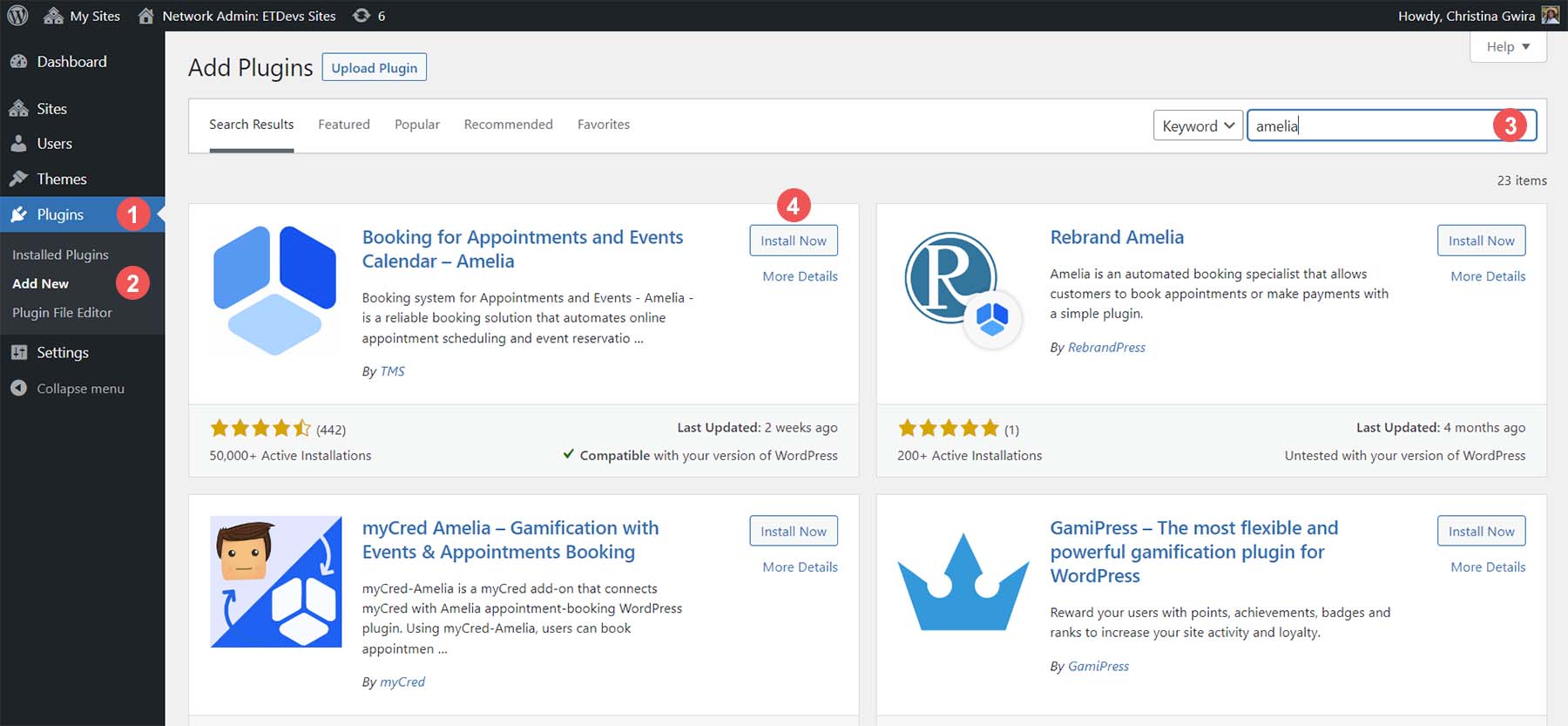
Setelah plugin Anda terinstal, klik tombol Activate berwarna biru .
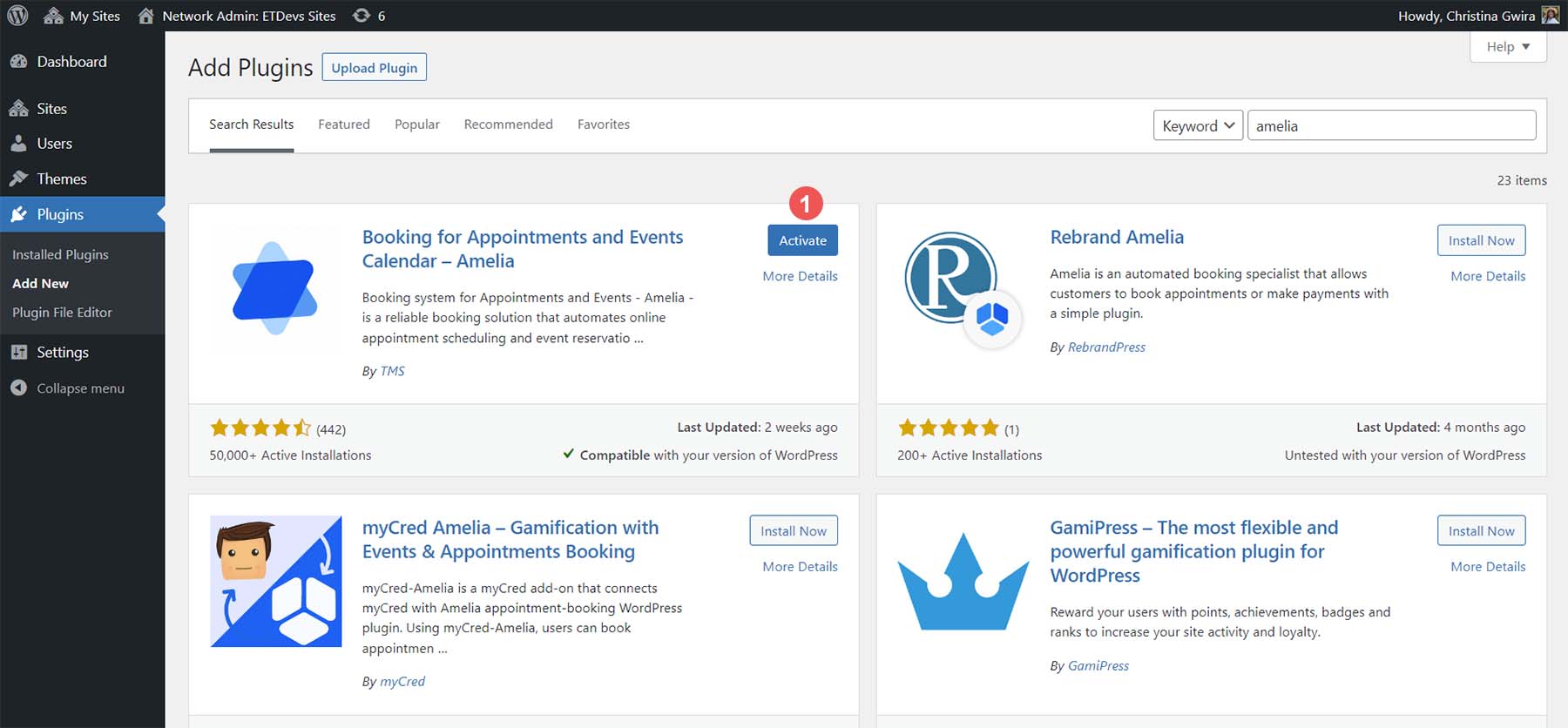
Setelah Amelia diaktifkan dan diinstal, item menu baru akan muncul di dasbor WordPress Anda.
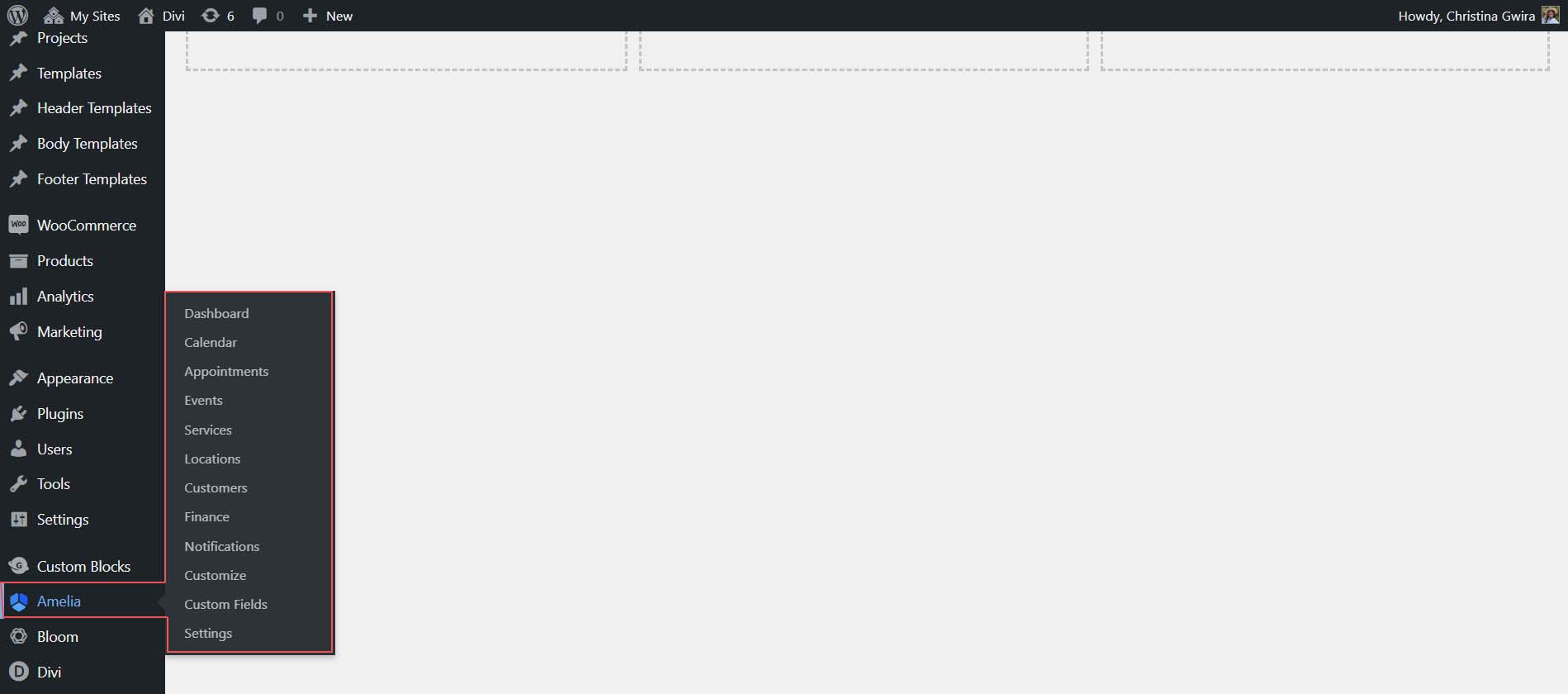
Konfigurasi Amelia
Amelia adalah plugin formulir pemesanan berfitur lengkap namun mudah digunakan. Ini menyediakan banyak fitur untuk membantu Anda membuat formulir pemesanan yang sempurna untuk bisnis Anda.
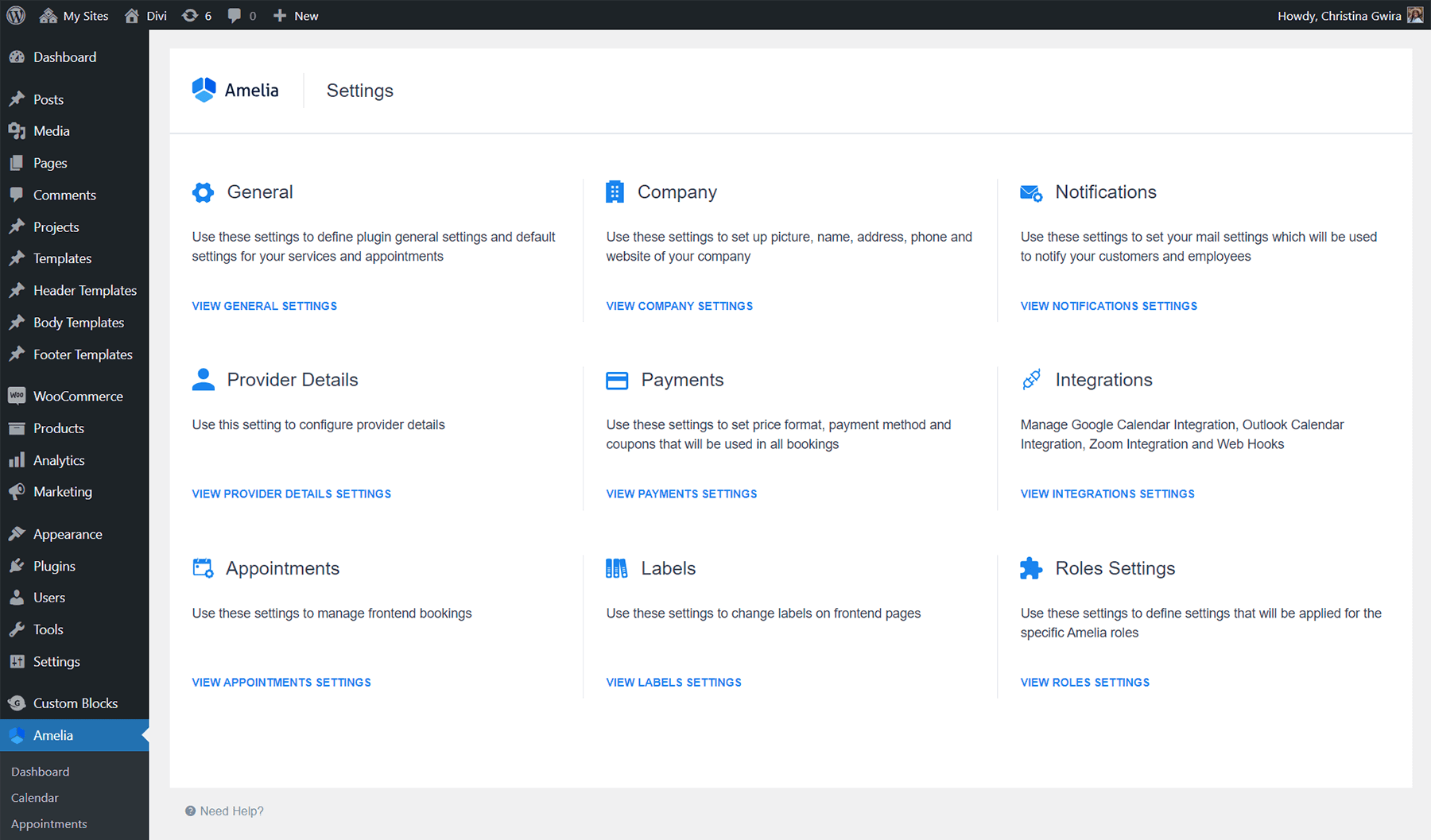
Meskipun semua fitur ini terlihat rumit, untuk membuat formulir pemesanan pertama Anda dengan Amelia, Anda hanya perlu membuat yang berikut ini:
- Sebuah layanan
- Layanan karyawan
Setelah kedua item ini dibuat, Anda dapat melakukan hal yang lebih rumit dengan formulir pemesanan, seperti menambahkan paket, menyiapkan pembayaran, dan lainnya. Untuk memulai, mari buat layanan pertama kita.
Membuat Layanan
Amelia memerlukan satu layanan dan satu penyedia untuk membuat formulir pemesanan di tingkat paling dasar. Untuk memulai, klik opsi menu Amelia . Selanjutnya, klik tautan Layanan . Layanan diatur dalam kategori, dan dalam versi premium Amelia, Anda dapat menambahkan beberapa layanan untuk membuat paket. Klik tombol Add Category berwarna biru untuk membuat kategori pertama kita.
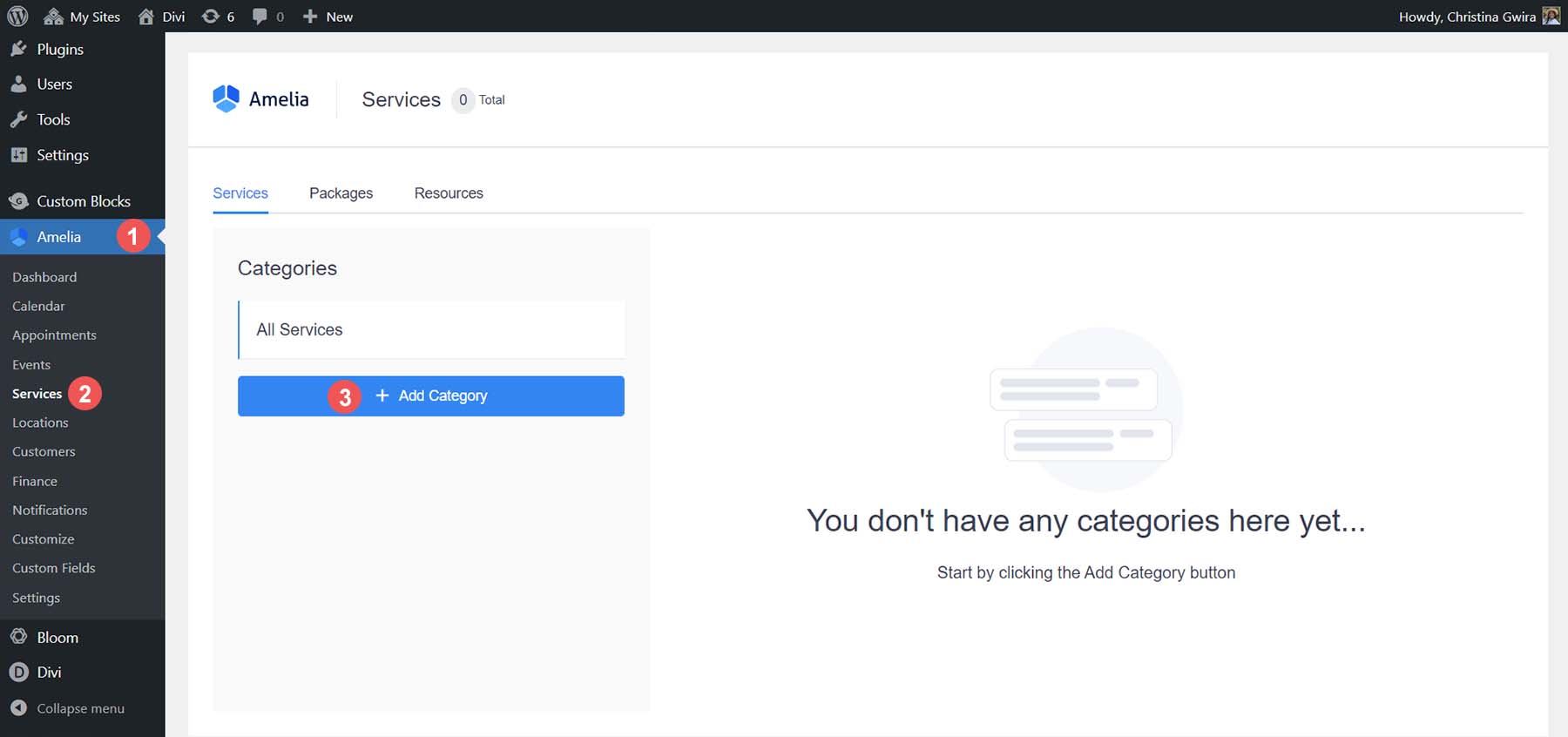
Di bidang nama kategori, beri nama untuk kategori Anda . Kemudian, klik tanda centang biru kecil untuk menyimpan kategori Anda. Anda dapat membuat lebih banyak kategori di sini sekarang jika Anda ingin menambahkan lebih banyak.
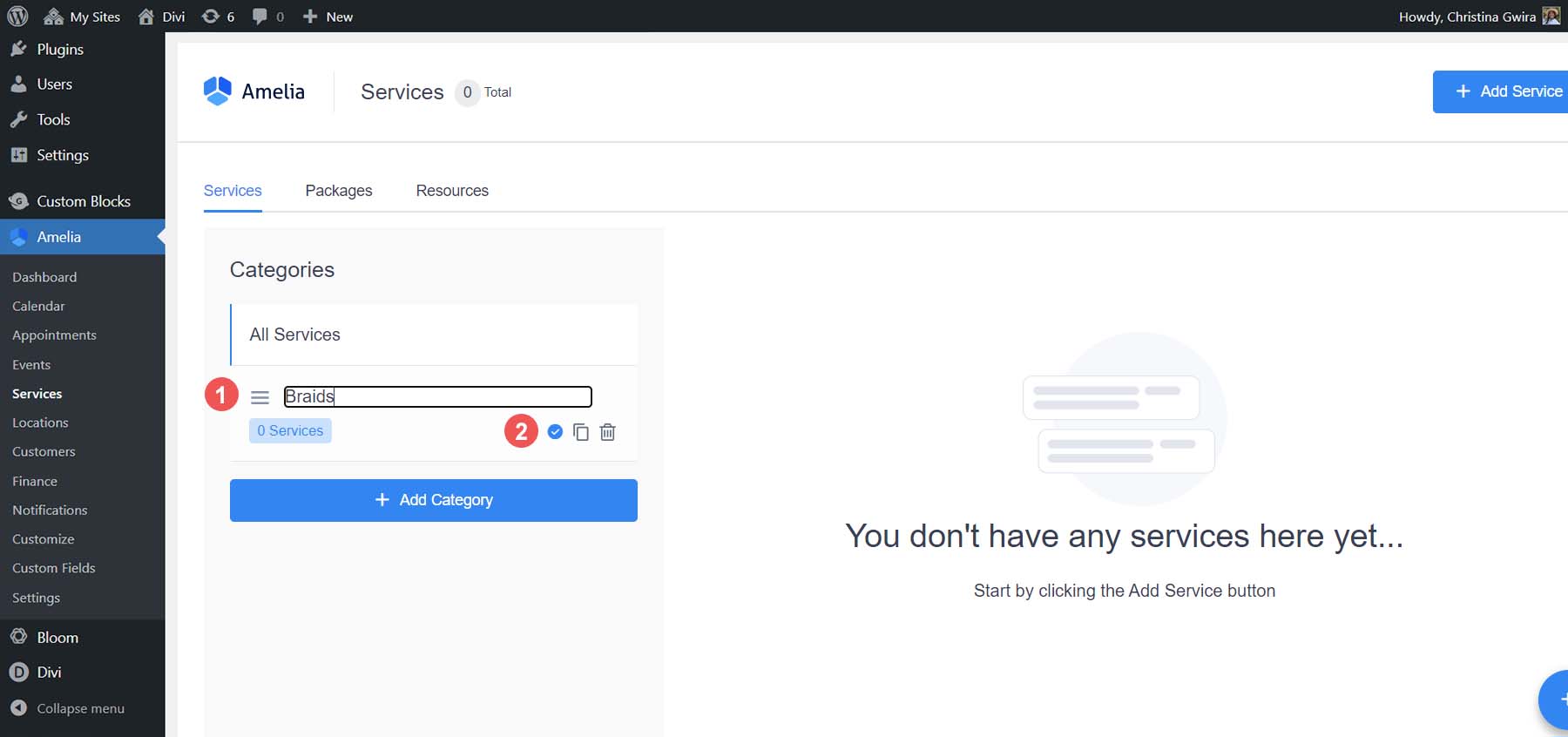
Dengan kategori pertama kami dibuat, kami sekarang dapat membuat layanan pertama kami. Untuk melakukannya, klik tombol Tambah Layanan berwarna biru di pojok kanan atas.
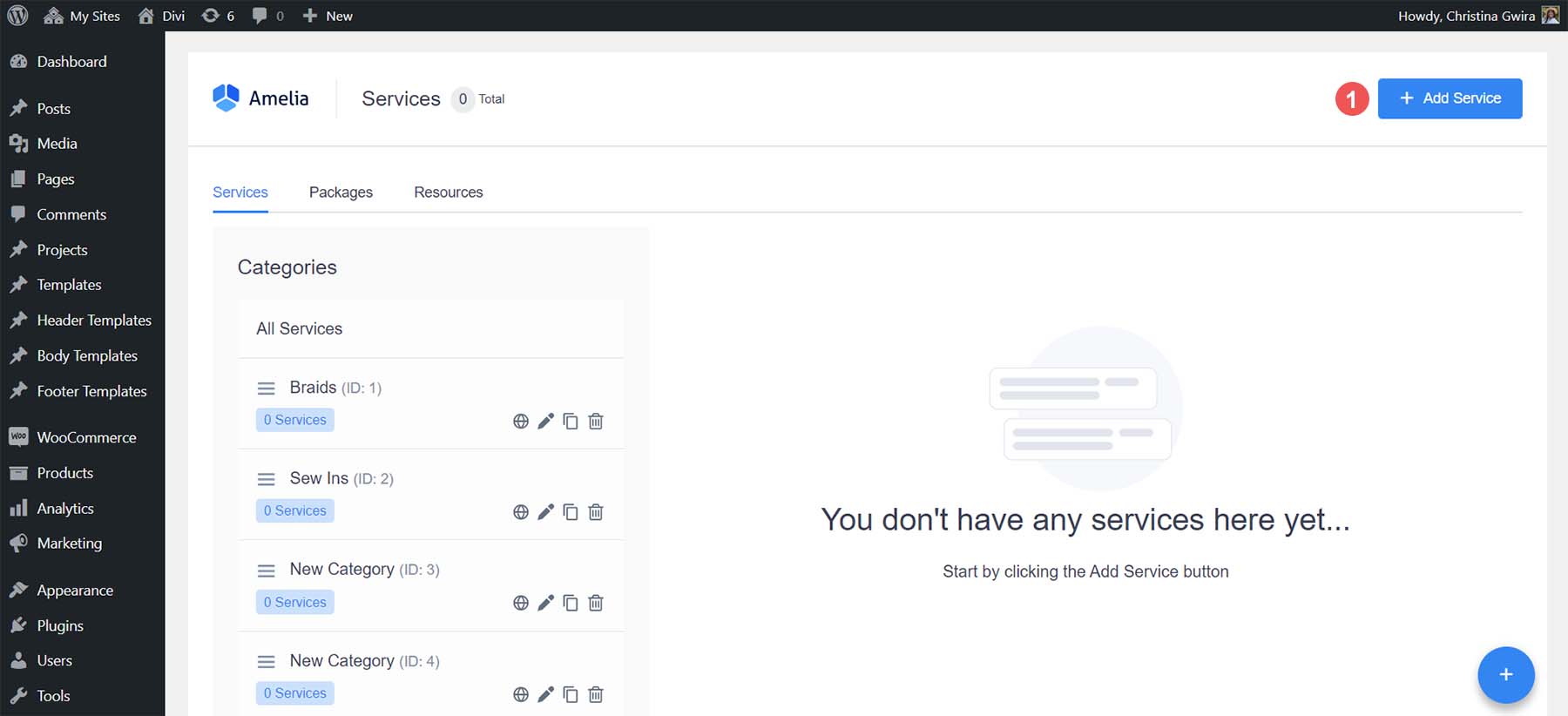
Flyout Add Service akan terbuka. Tab pertama, Detail, adalah tempat Anda mengunggah foto layanan Anda beserta nama, kategori, dan deskripsinya .
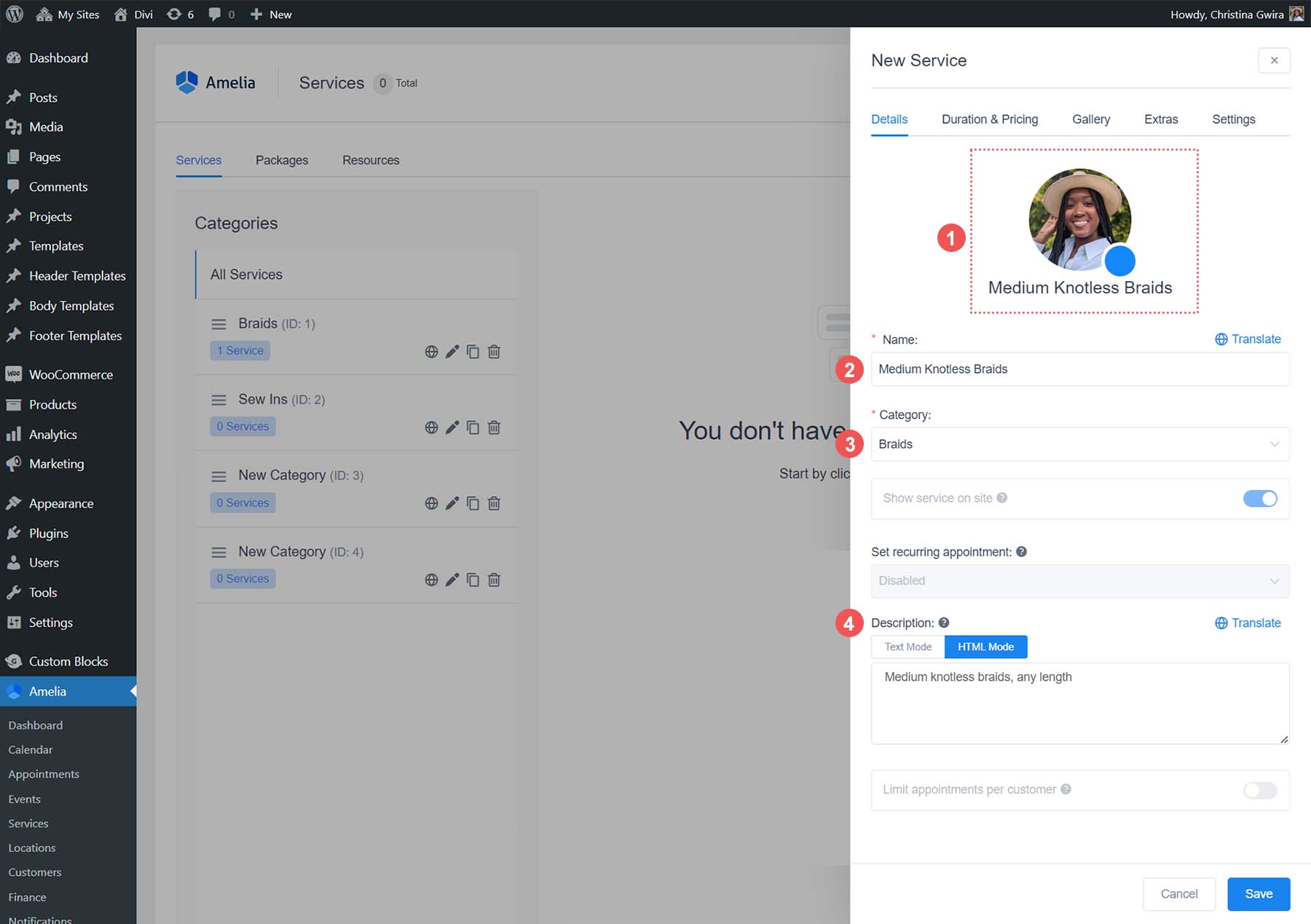
Selanjutnya, klik tab Durasi & Harga . Di sini, Anda akan memasukkan jangka waktu dan harga untuk layanan Anda .
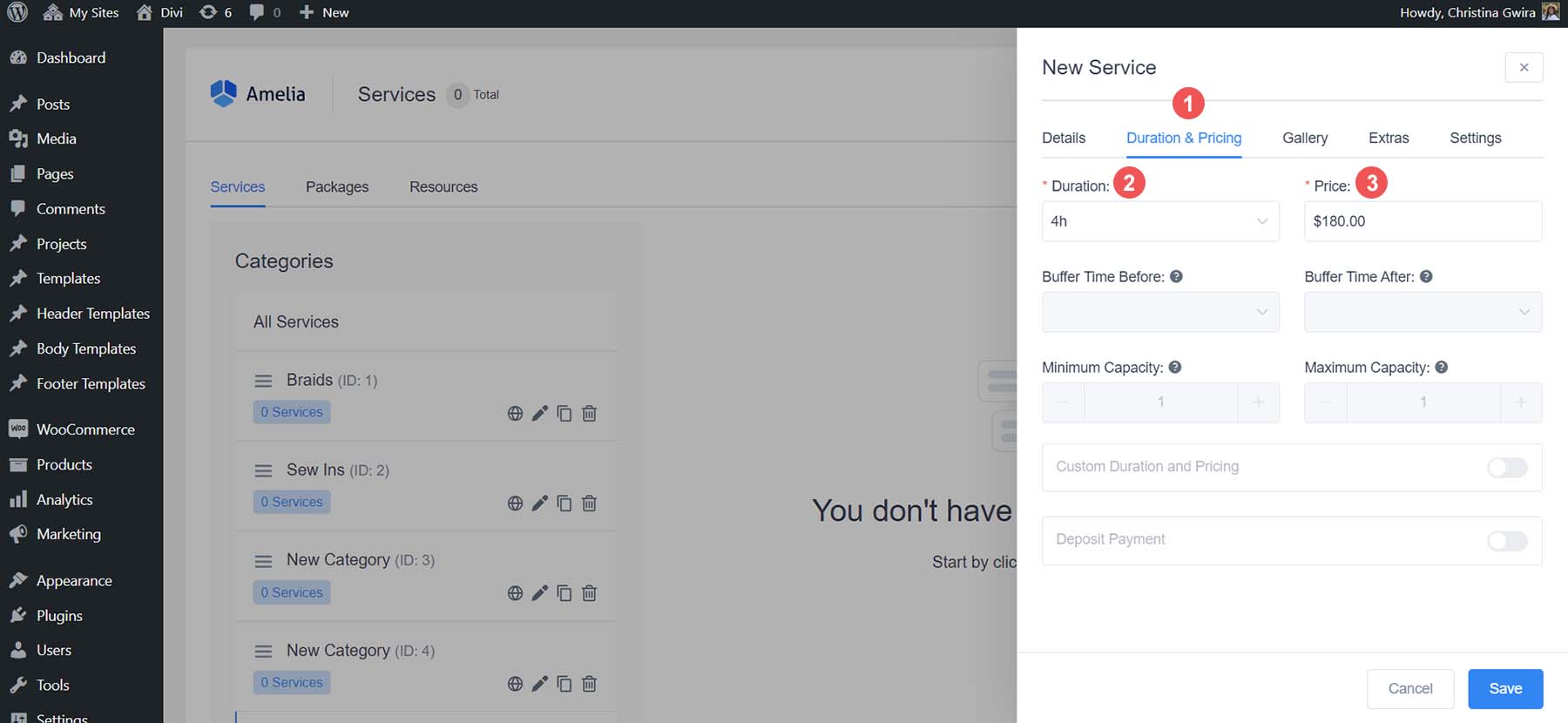
Jika Anda ingin menambahkan foto ke layanan Anda, klik tab Galeri . Kemudian, klik tautan Tambahkan Gambar . Ini akan membuka Perpustakaan Media WordPress default untuk Anda unggah dan tambahkan foto ke layanan Anda. Setelah Anda menambahkan gambar Anda, klik tombol Simpan berwarna biru di bagian bawah flyout.
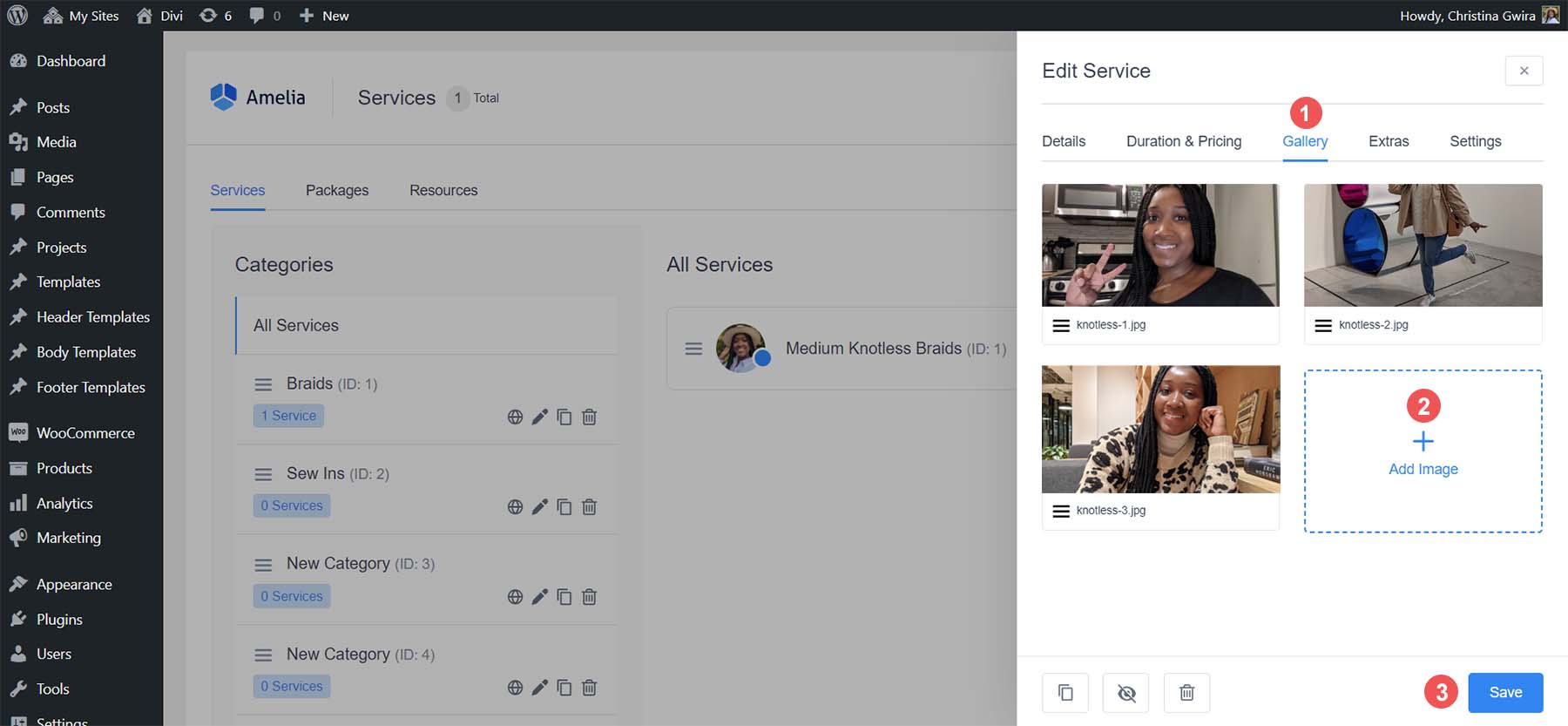
Ini akan muncul di dasbor Layanan Anda setelah Anda menambahkan detail layanan yang diperlukan.
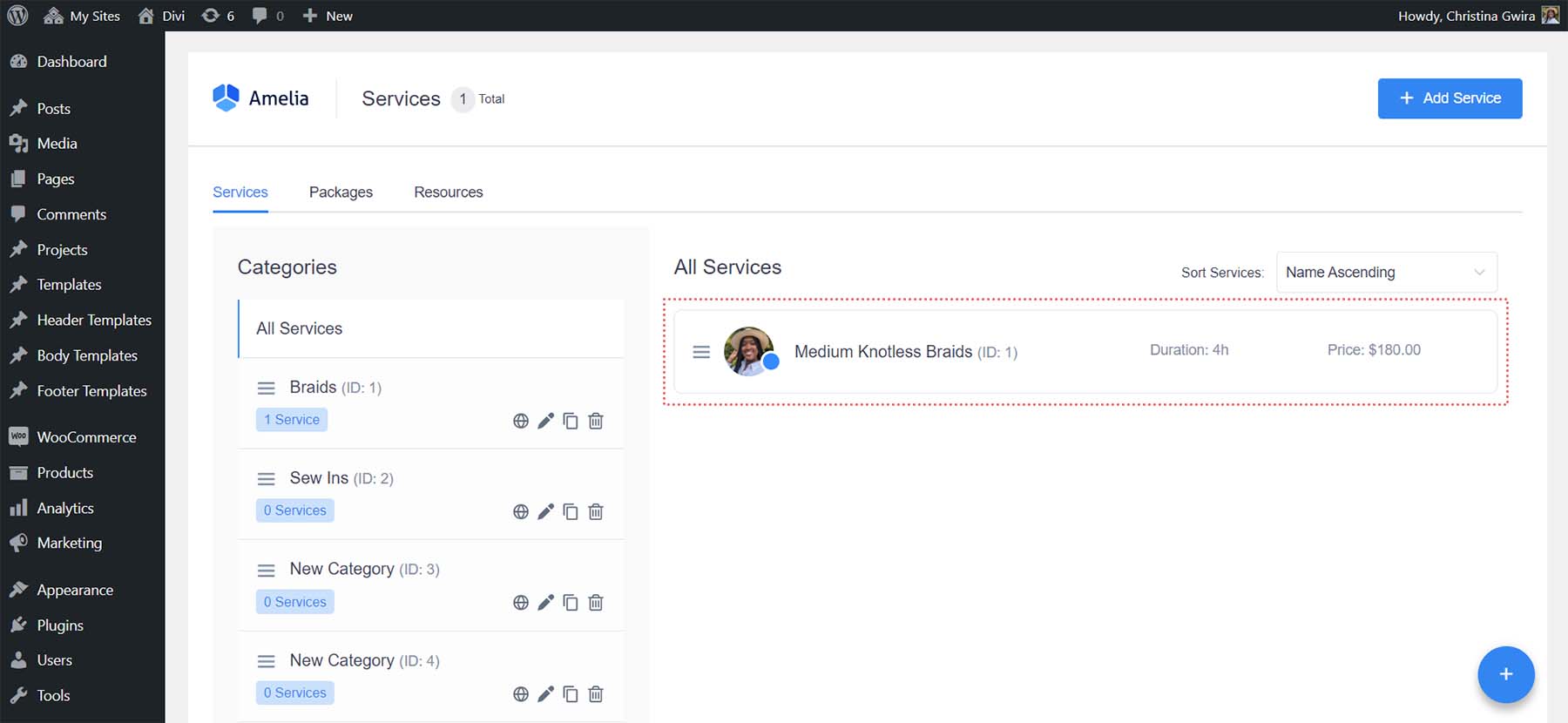
Setelah membuat layanan, Anda harus membuat dan menetapkan penyedia layanan untuk membuat formulir pemesanan.
Membuat Karyawan
Untuk membuat pegawai di Amelia, dari menu Amelia, pilih Pengaturan . Kemudian, di bawah judul Provider Details, pilih link View Provider Details Settings .
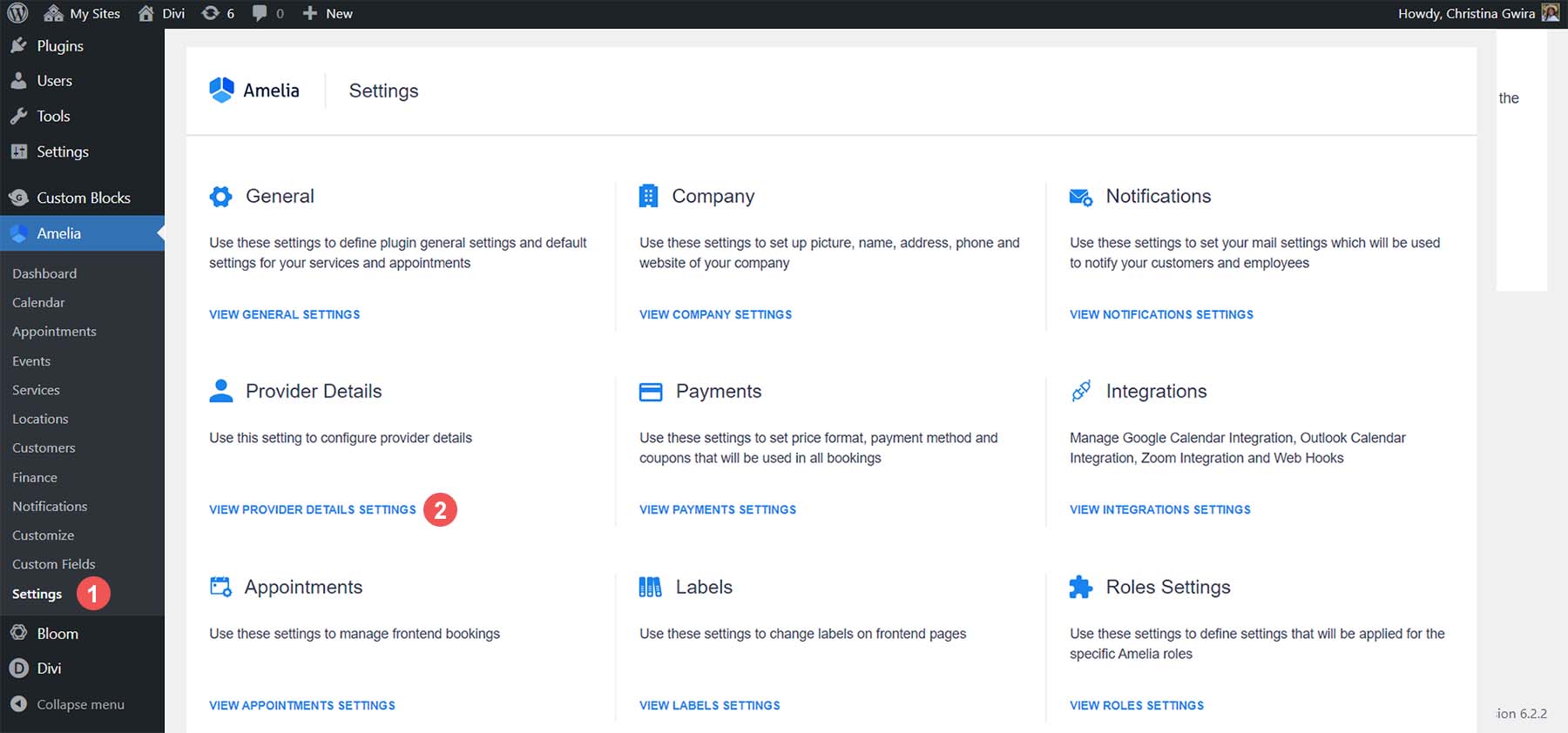
Ini akan membuka menu flyout Detail Penyedia. Masukkan detail Anda, seperti nama, nomor telepon, dan alamat email. Anda dapat menambahkan biografi singkat di kotak deskripsi jika Anda mau.
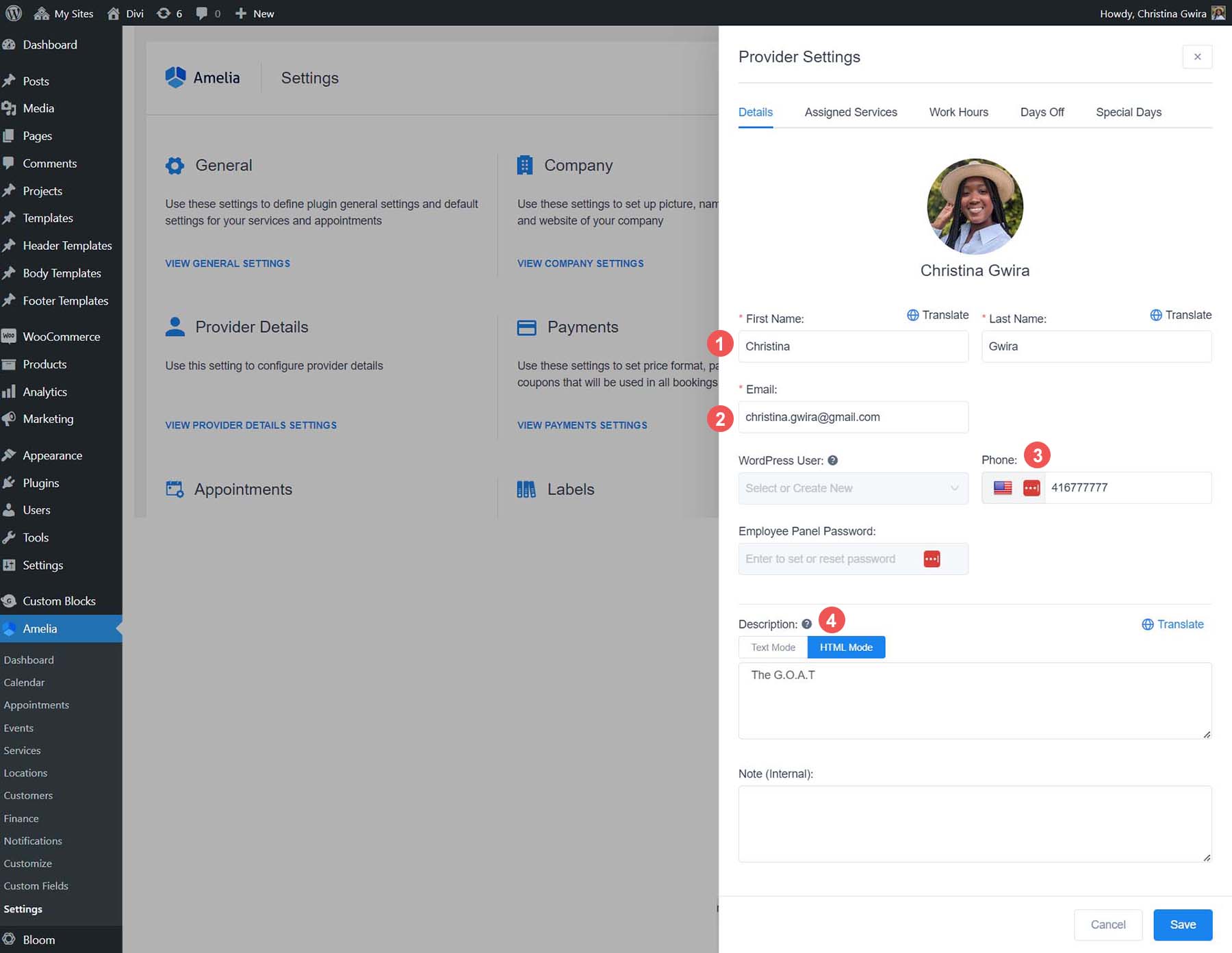
Selanjutnya, klik tab Layanan yang Ditugaskan . Anda akan melihat daftar layanan Anda dalam kategori yang sesuai. Pilih layanan yang ingin Anda tetapkan ke penyedia ini .
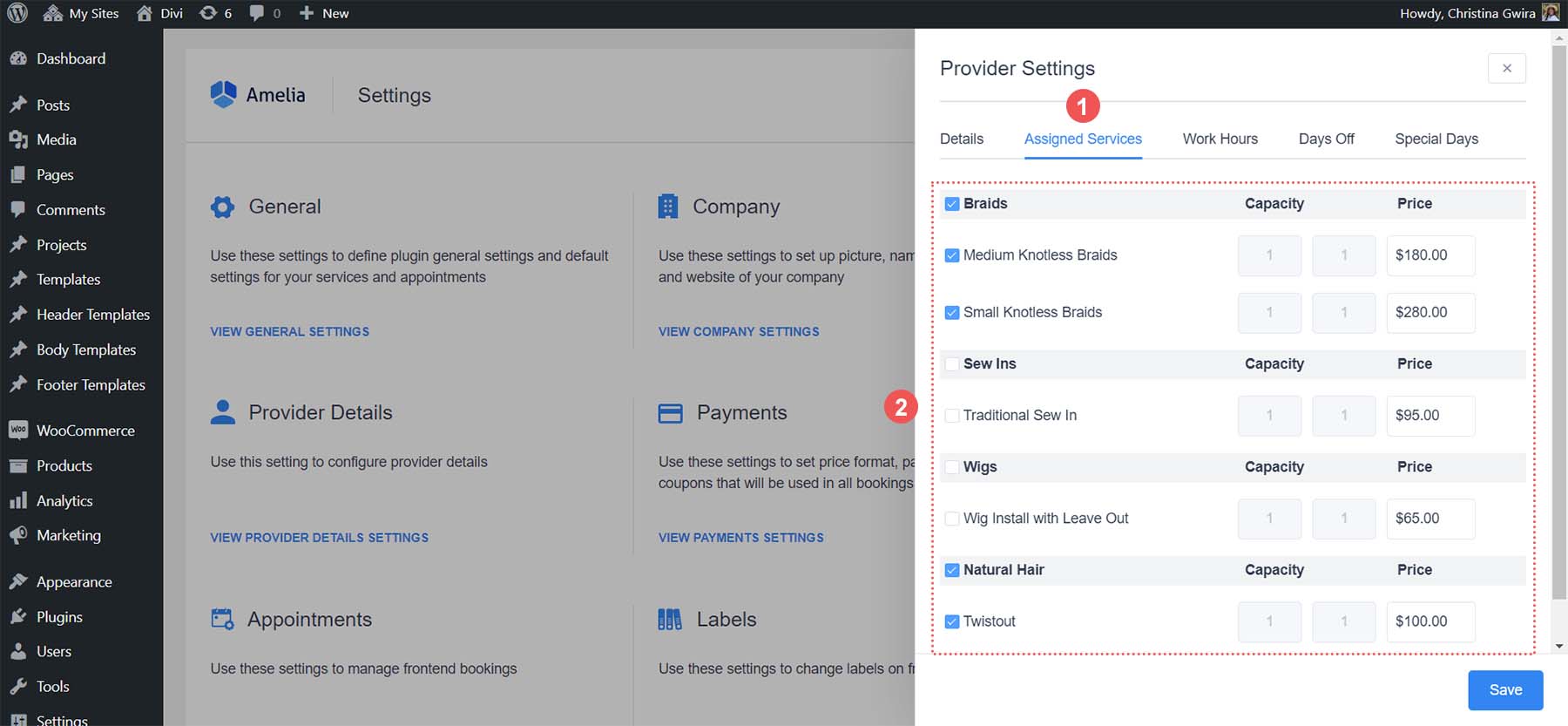
Setelah menetapkan layanan Anda ke penyedia Anda, klik tab Jam Kerja . Di sinilah Anda akan mengatur ketersediaan untuk setiap layanan dan penyedia ini. Dengan menggunakan ikon pensil, tetapkan slot waktu untuk setiap hari dalam seminggu . Anda juga dapat menggunakan tautan Terapkan ke Semua Hari untuk menetapkan jadwal yang sama setiap hari. Setelah Anda mengatur jam operasional, klik tombol biru Simpan .
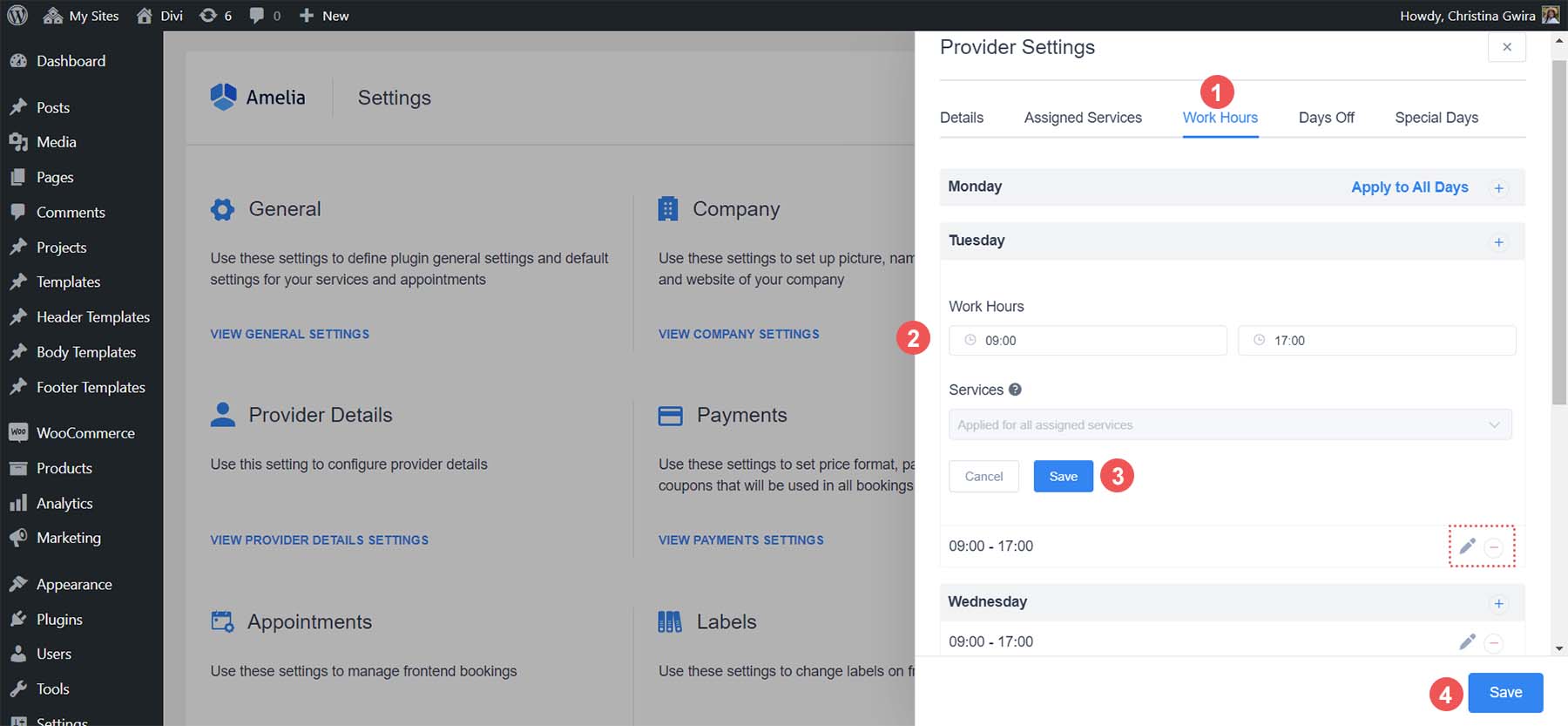
Dengan layanan pertama kami yang ditugaskan ke penyedia pertama kami, kami sekarang dapat menambahkan formulir pemesanan bagi pelanggan kami untuk memesan layanan. Tapi pertama-tama, mari sesuaikan formulir dan beri merek dengan panduan gaya perusahaan kita.
Menata Formulir Pemesanan Anda
Amelia memiliki proses penyesuaian yang mudah digunakan di mana Anda dapat mengubah gaya dan warna formulir pemesanan Anda. Untuk mengaksesnya, dari menu Amelia, pilih Sesuaikan . Perhatikan bahwa beberapa opsi cocok dengan tata letak formulir pemesanan yang berbeda secara asli dengan Amelia. Kami akan menggunakan tata letak formulir Pemesanan Langkah-demi-Langkah. Jadi, klik tombol biru Lanjutkan di bawah kartu Formulir Pemesanan Langkah-demi-Langkah 2.0 .

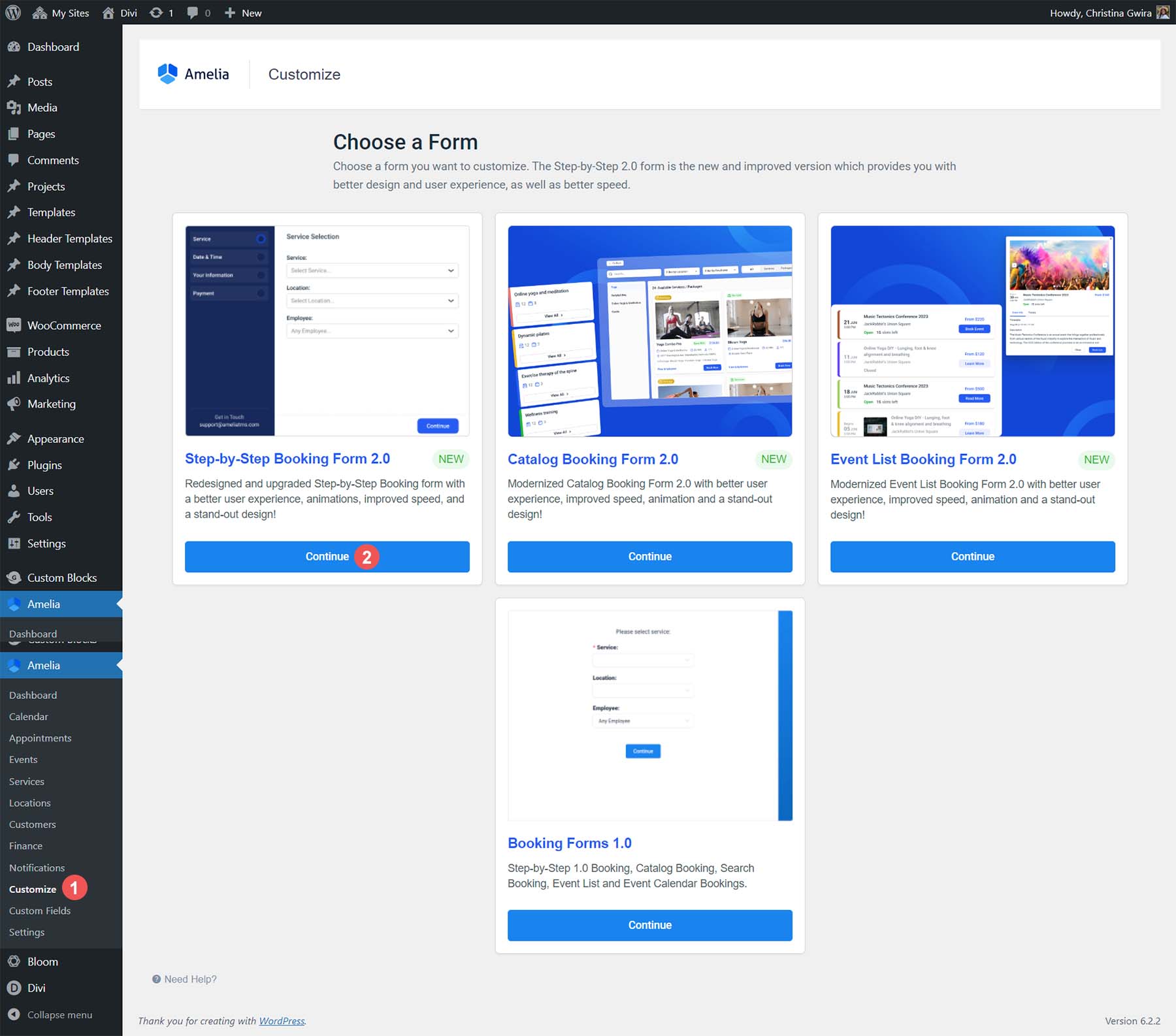
Seperti inilah tampilan layar kustomisasi:
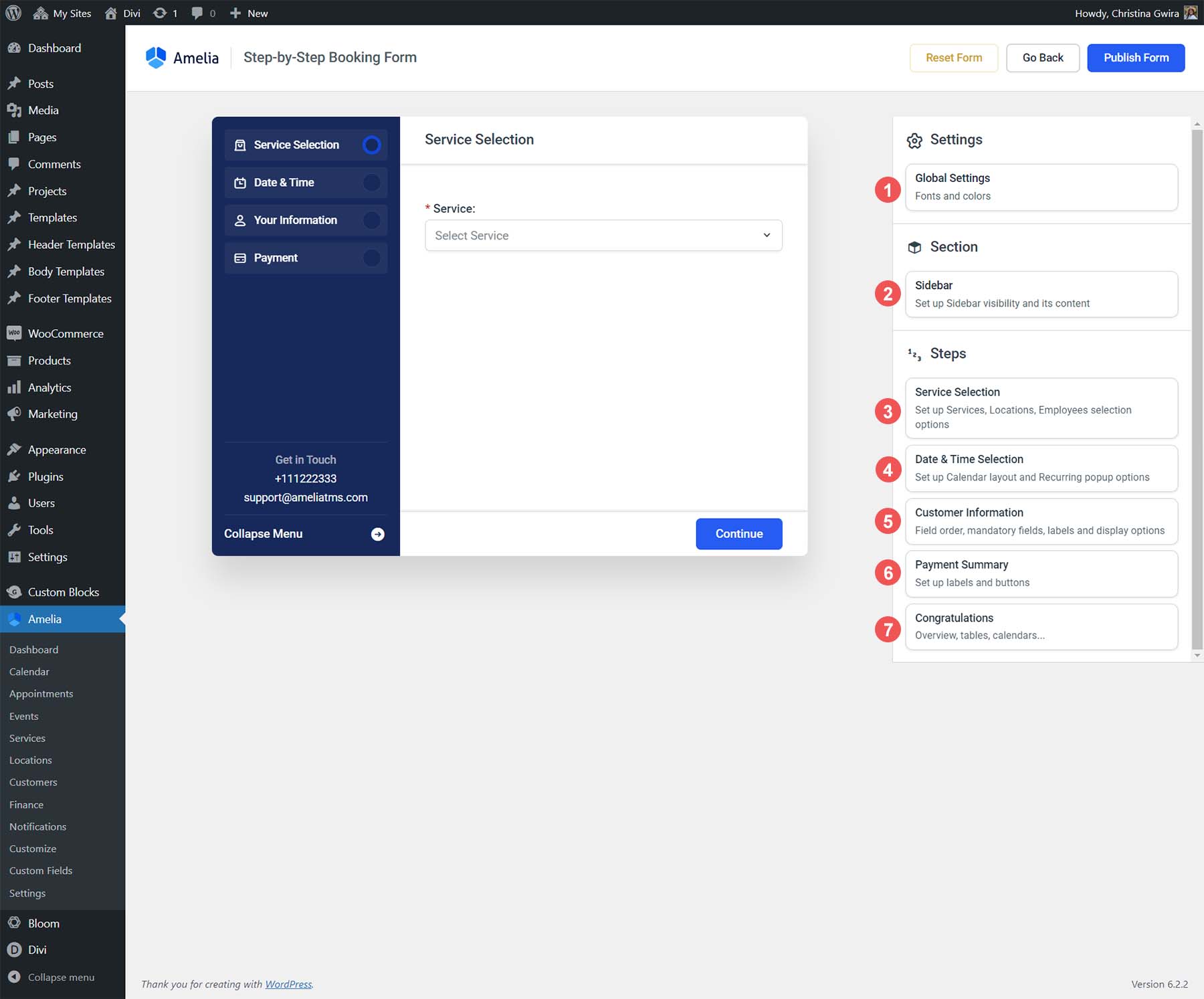
- Pengaturan Global: Sesuaikan font dan warna Anda
- Sidebar: Rancang sidebar Anda
- Pemilihan Layanan: Tentukan bagaimana layanan Anda akan ditampilkan
- Pemilihan Tanggal & Waktu: Siapkan tampilan kalender Anda dan cara pelanggan dapat memilih tanggal dan waktu mereka
- Informasi Pelanggan: Urutan bidang, label, dan lainnya untuk informasi pelanggan Anda
- Ringkasan Pembayaran: Bagaimana bidang pembayaran Anda akan ditampilkan
- Selamat: Sesuaikan halaman konfirmasi pemesanan Anda
Mari kita lihat beberapa pengaturan yang tersedia di bawah setiap tab.
Pengaturan global
Tab Pengaturan Global memungkinkan Anda menetapkan font dan warna.
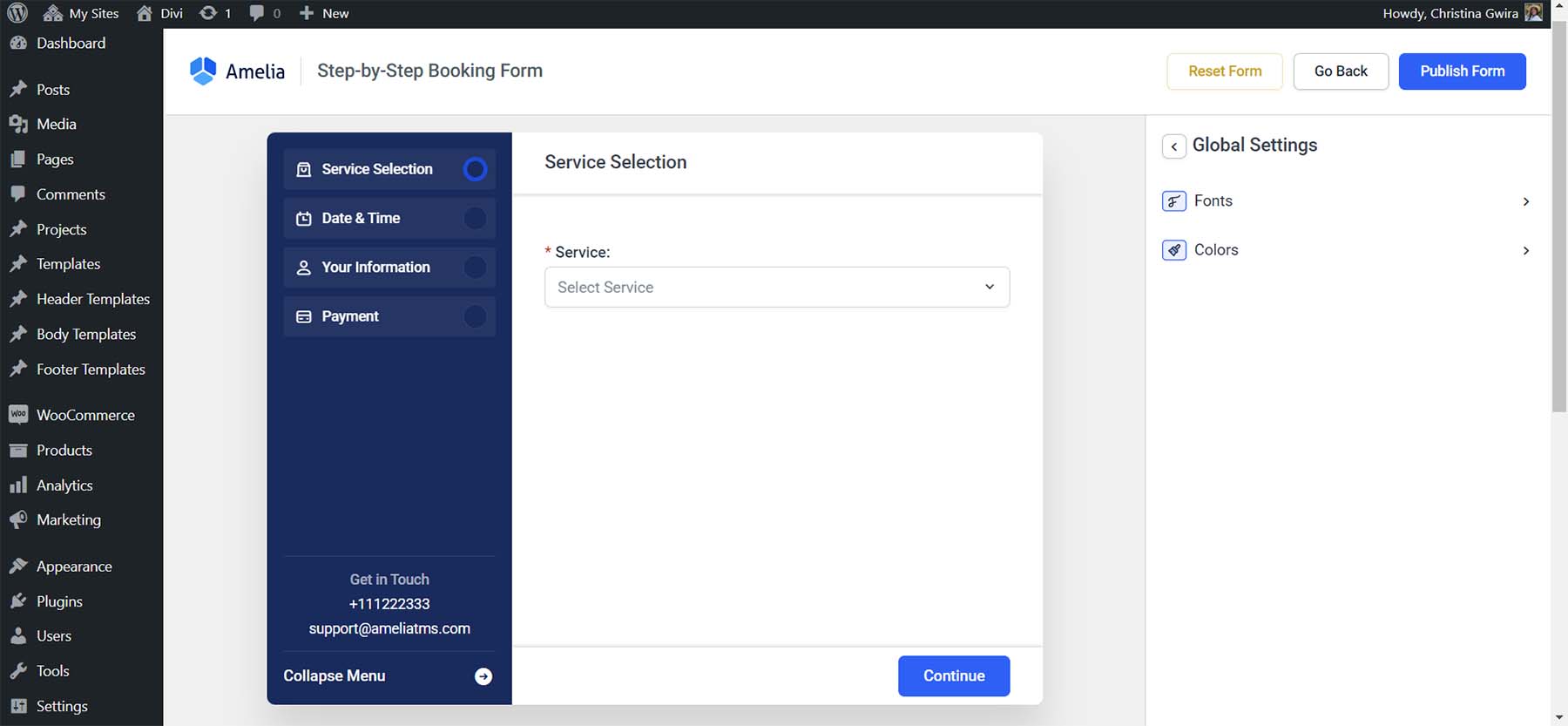
Anda bahkan dapat mengunggah font khusus.
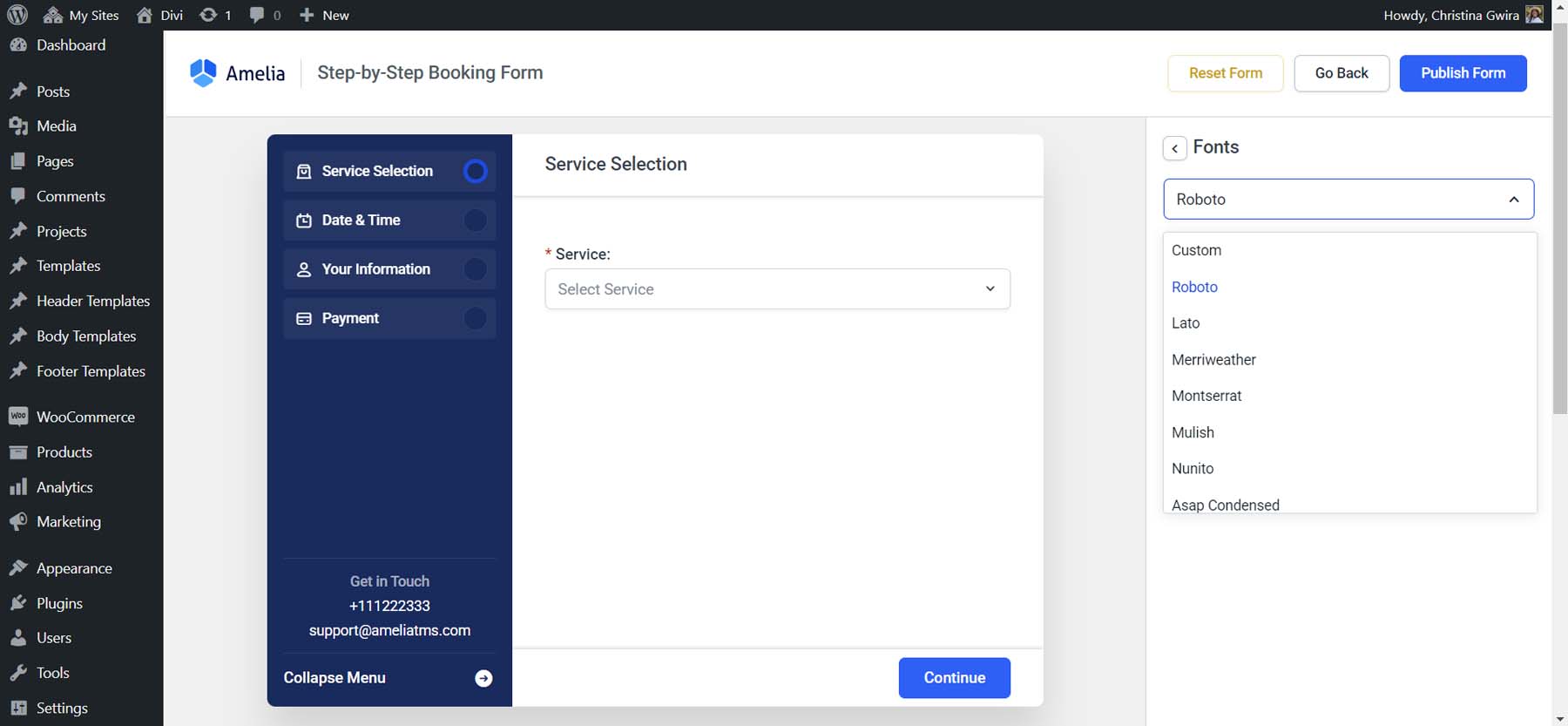
Bilah samping
Tab Sidebar memungkinkan Anda menyesuaikan opsi dan label di dalam sidebar wizard.
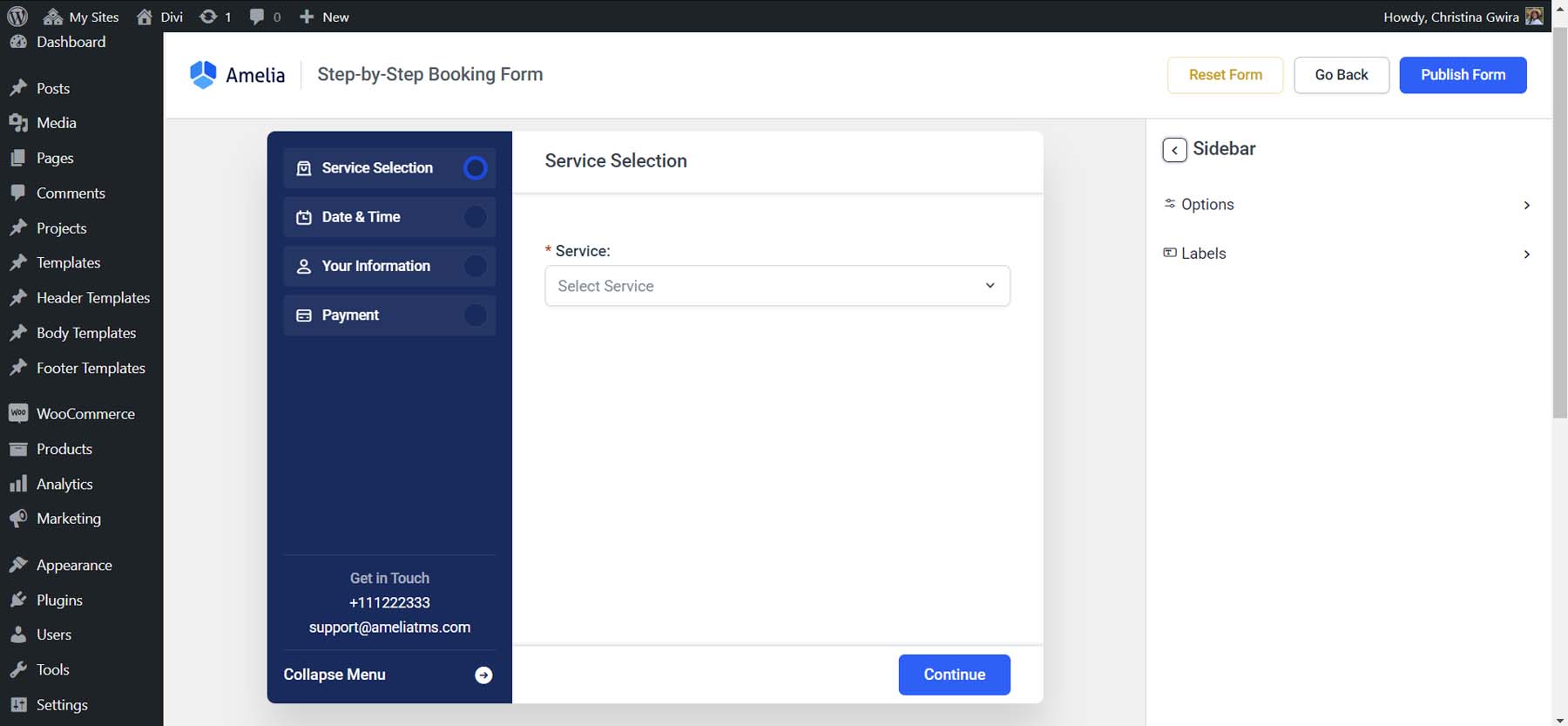
Anda juga dapat memilih bidang yang ingin Anda tampilkan dalam informasi perusahaan Anda.
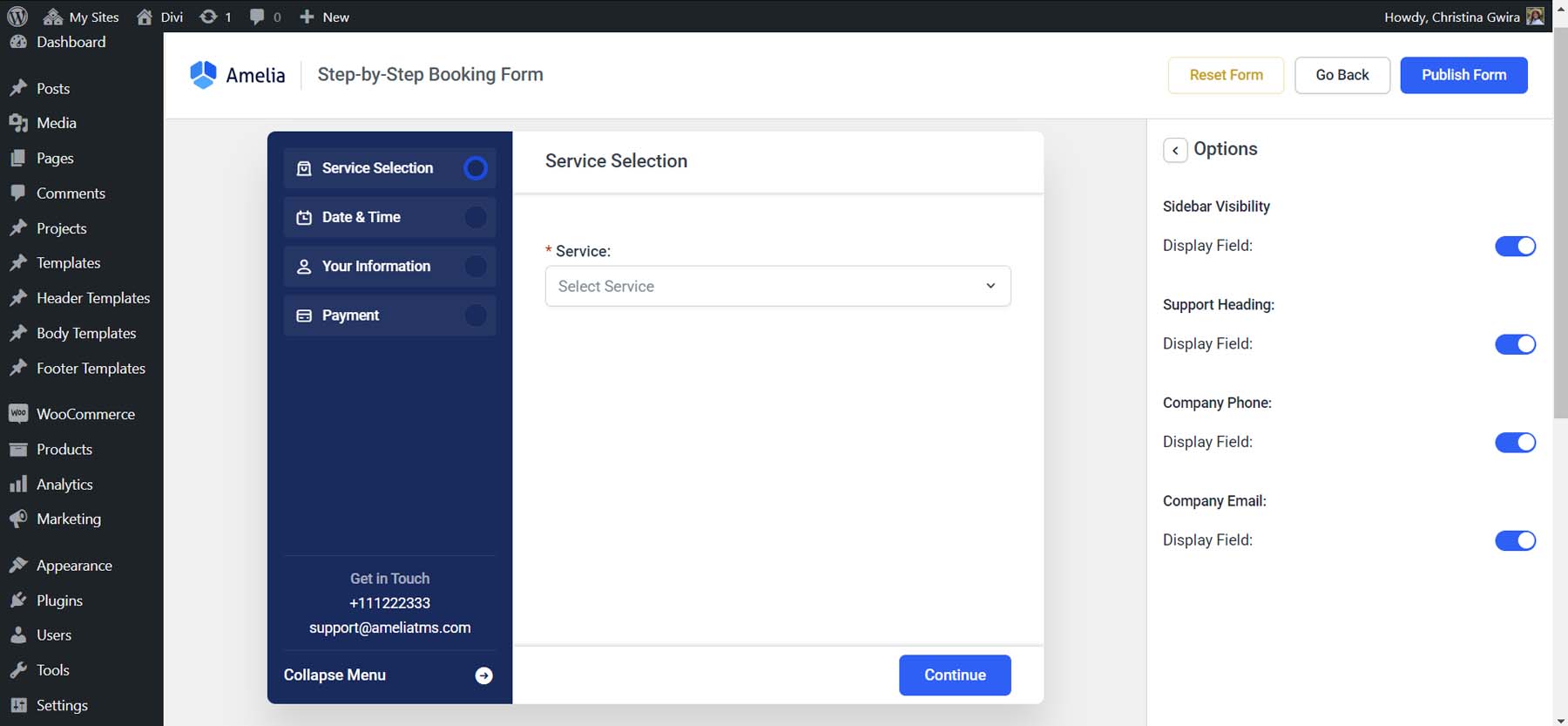
Pemilihan Layanan
Untuk Pemilihan Layanan, Anda dapat mengedit label bidang dan gaya tombol Lanjutkan.
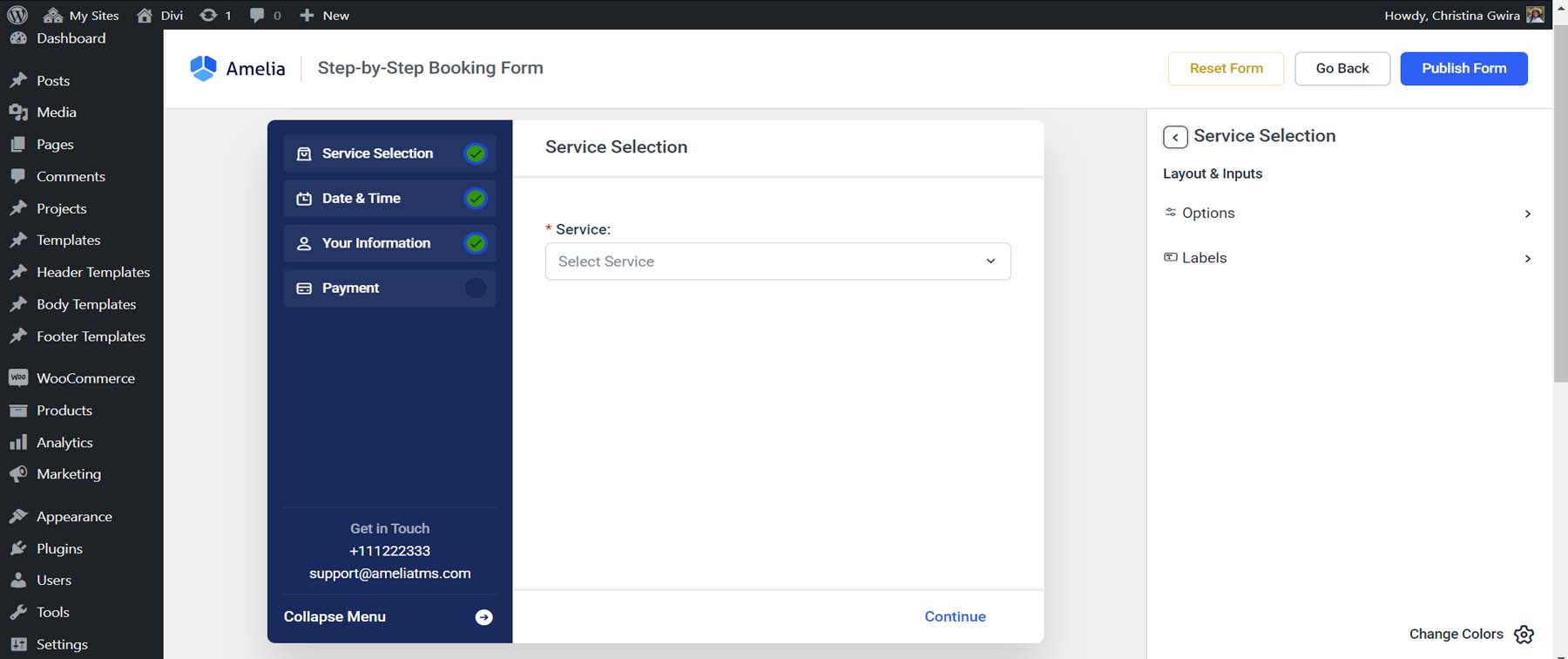
Pemilihan Tanggal & Waktu
Tetapkan nama label yang berbeda atau ubah visibilitas bidang tertentu dengan tab pilihan Tanggal & Waktu.
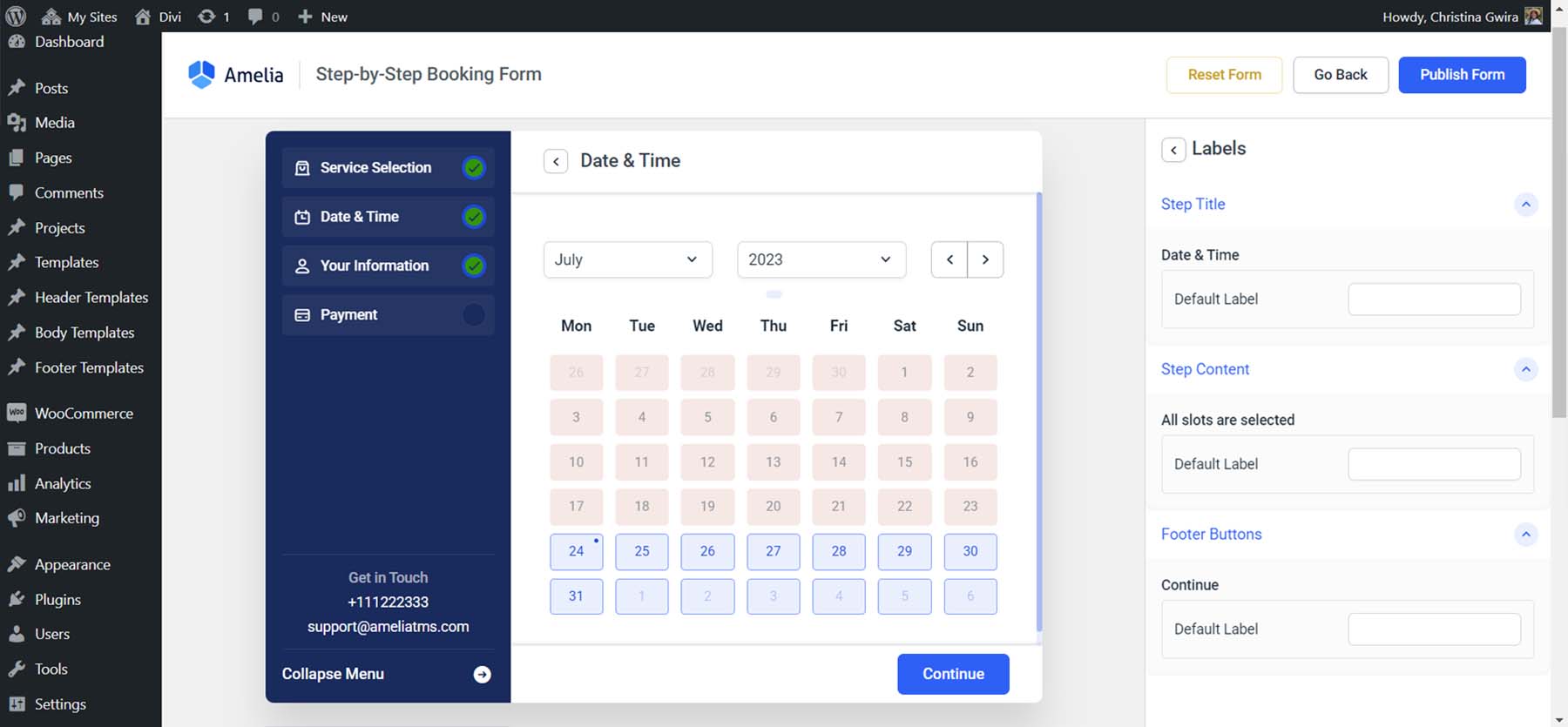
informasi pengguna
Tentukan pesanan formulir informasi pelanggan Anda atau alihkan kolom aktif yang tersedia.
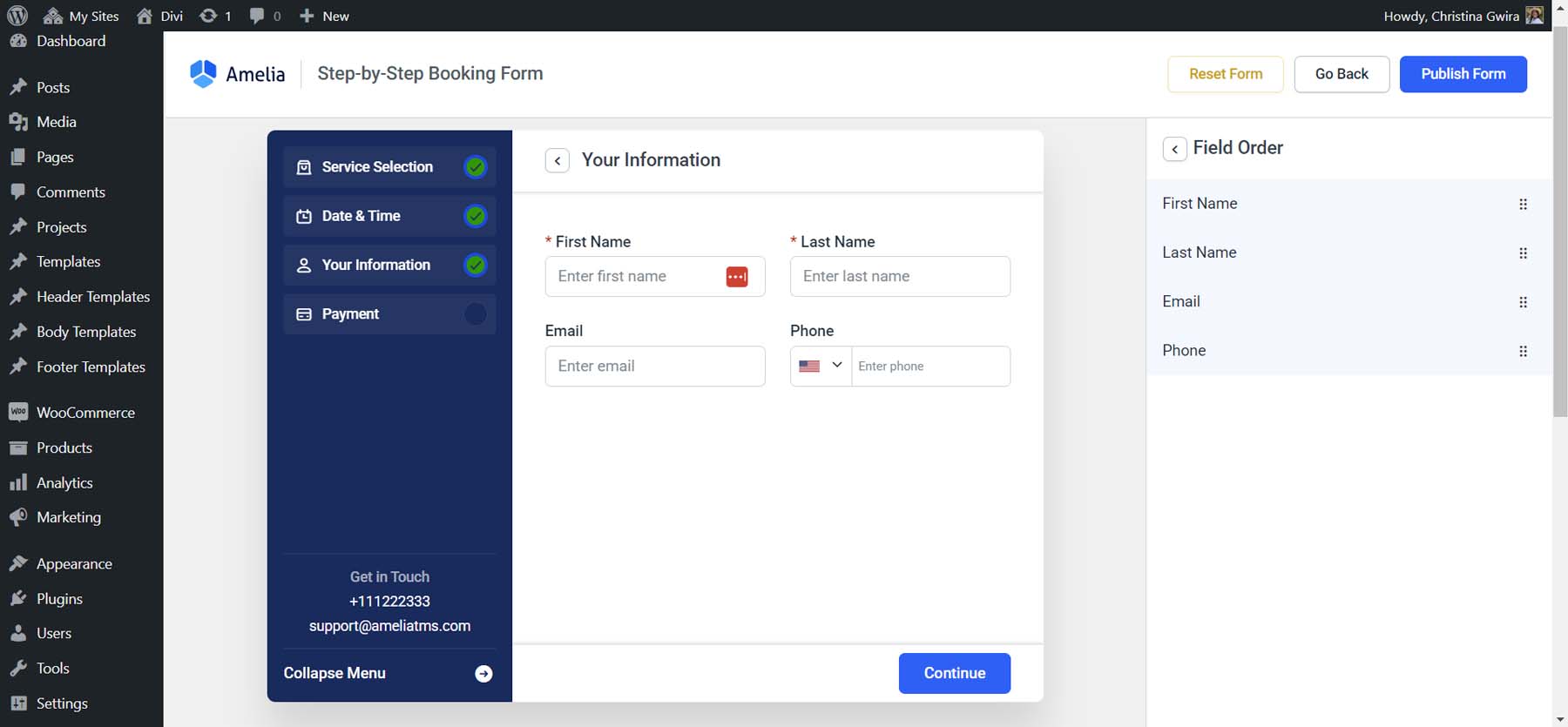
Ringkasan pembayaran
Ubah judul dan label untuk formulir pembayaran Anda, atau gaya tombol secara berbeda.
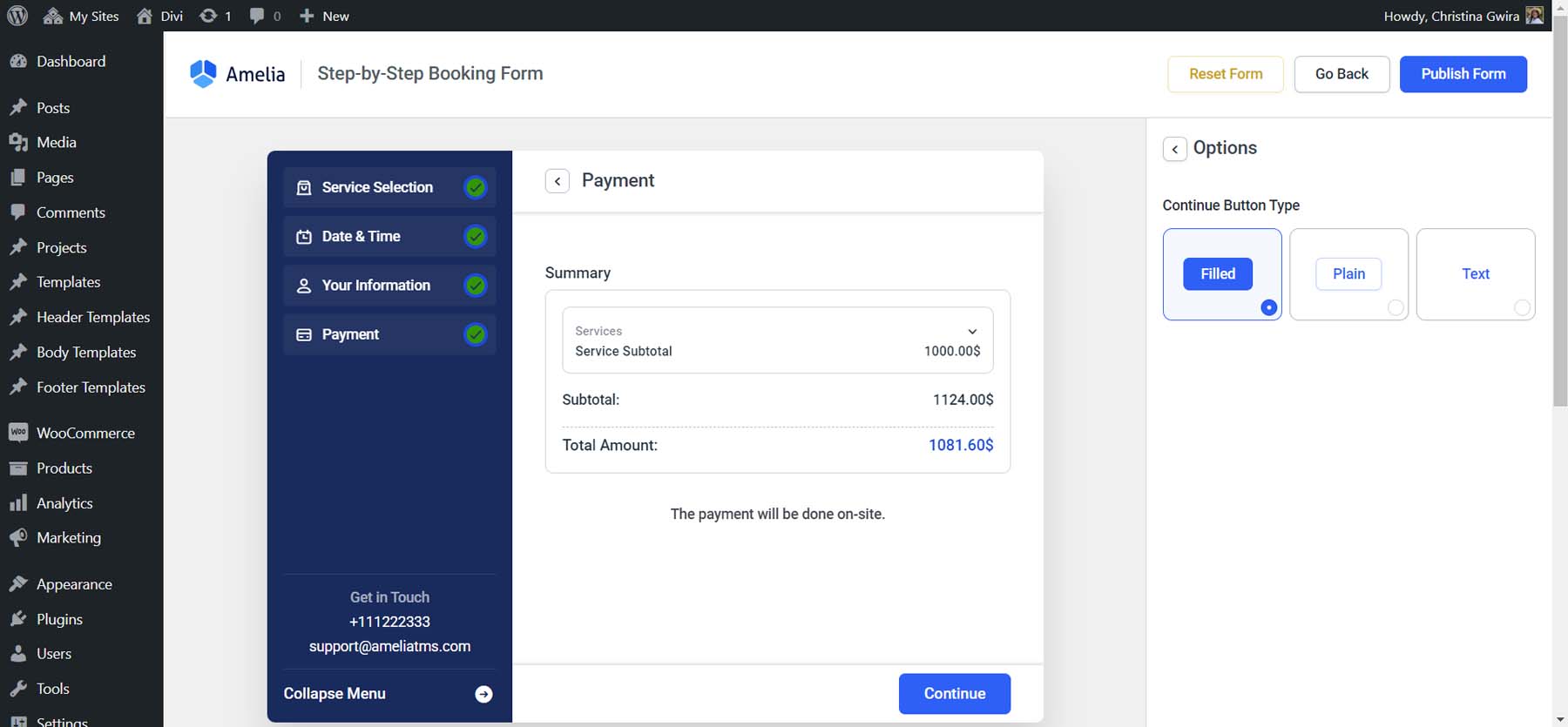
Selamat
Terakhir, halaman Selamat berfungsi sebagai halaman konfirmasi janji temu untuk pelanggan Anda
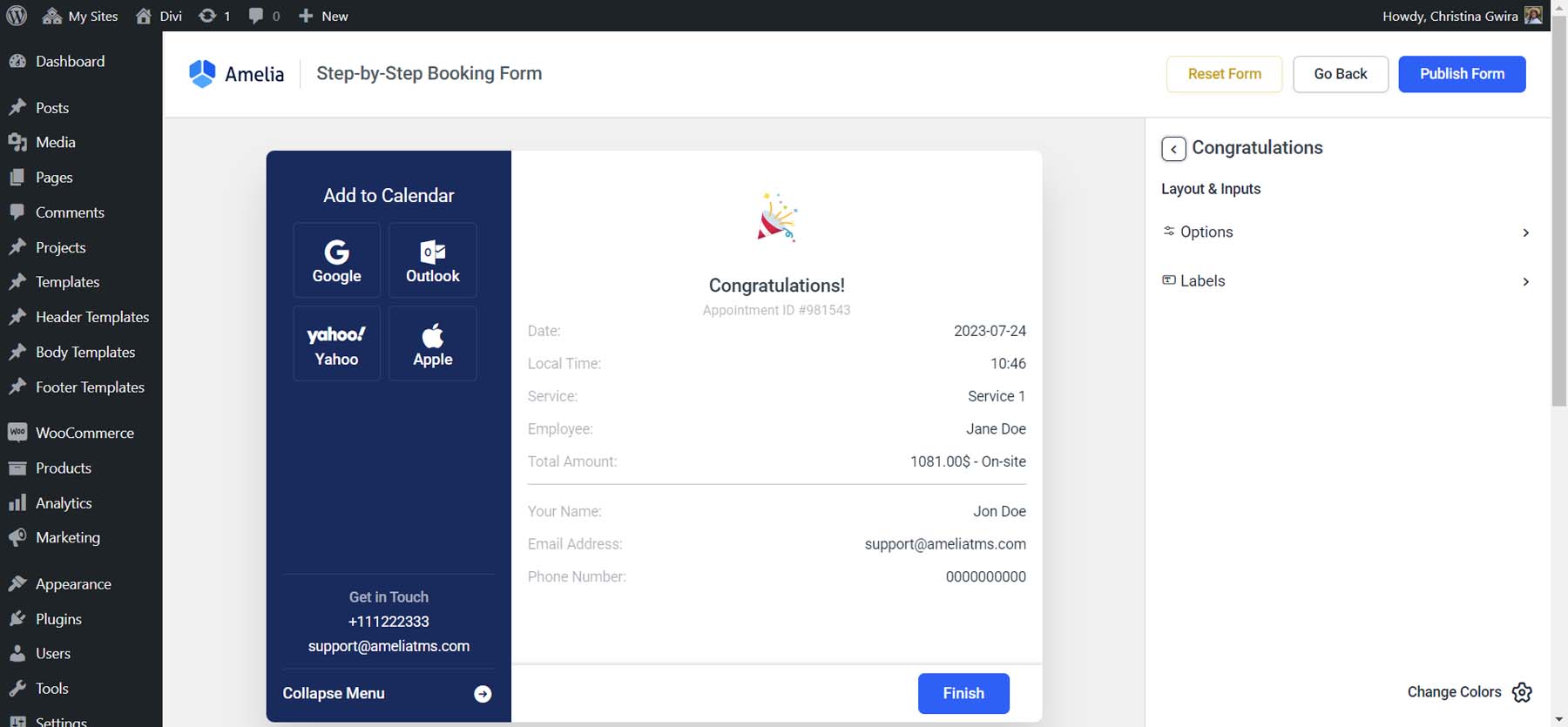
Menambahkan Formulir Pemesanan WordPress Anda ke Situs Web Anda
Untuk menambahkan formulir pemesanan ke situs web, Anda harus memilih halaman untuk menampilkannya. Arahkan kursor ke item menu Laman , lalu klik Tambah Baru untuk membuat laman baru untuk formulir pemesanan Anda.
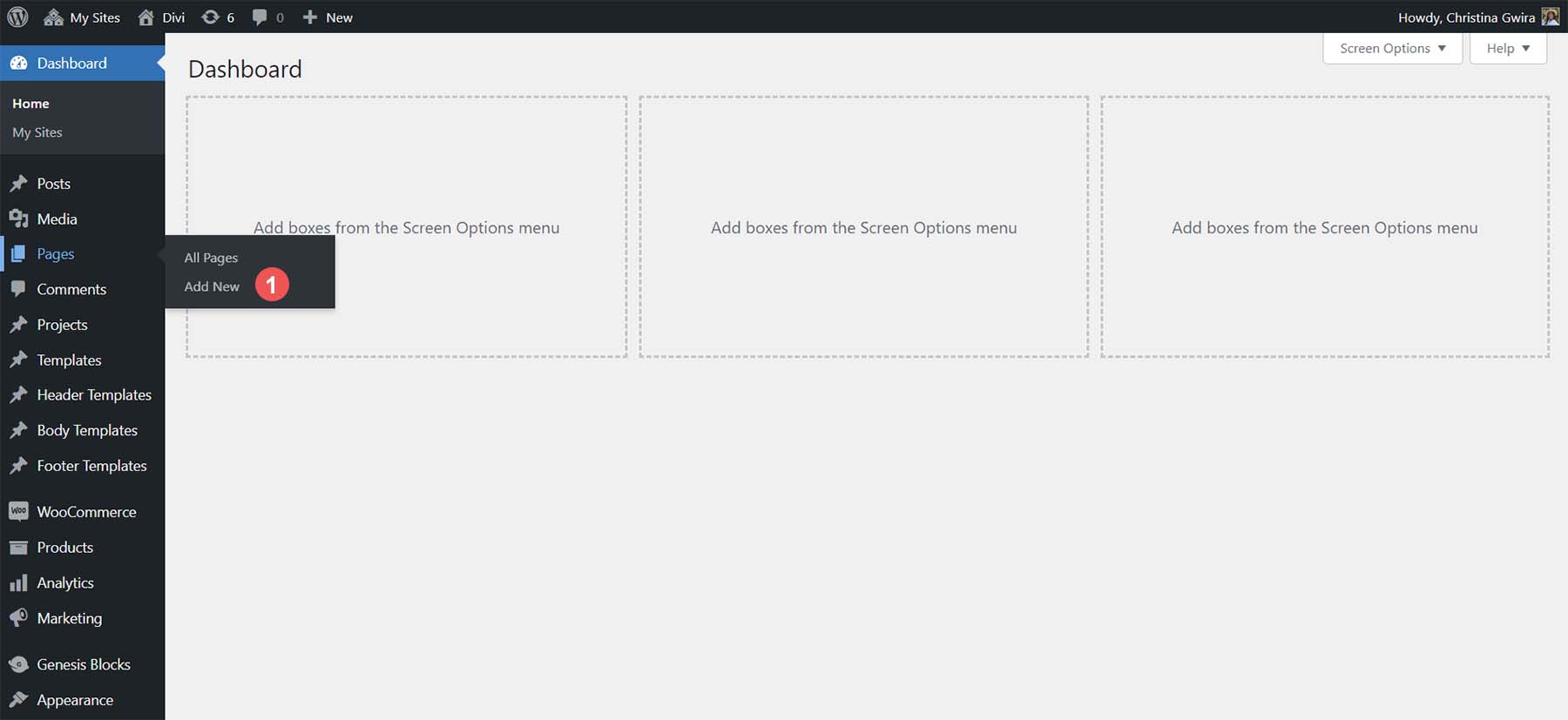
Berikan Judul pada halaman baru Anda , lalu klik ikon tambah hitam . Di kotak pencarian, masukkan Amelia untuk mempratinjau blok yang disertakan dengan Amelia. Pilih Amelia – blok Pemesanan Langkah-demi-Langkah.
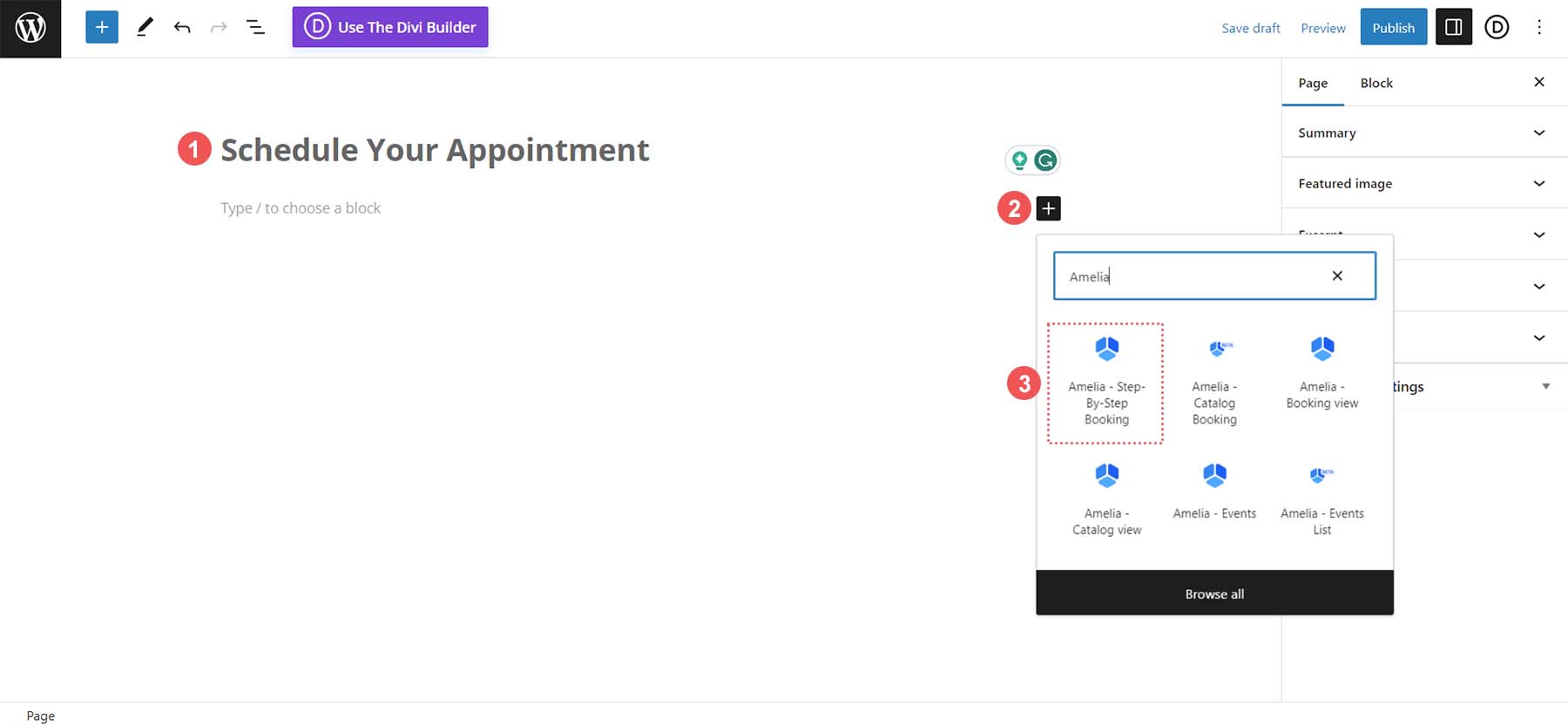
Dengan blok yang ditambahkan ke halaman pemesanan baru Anda, klik tombol Terbitkan berwarna biru di bagian atas layar Anda.
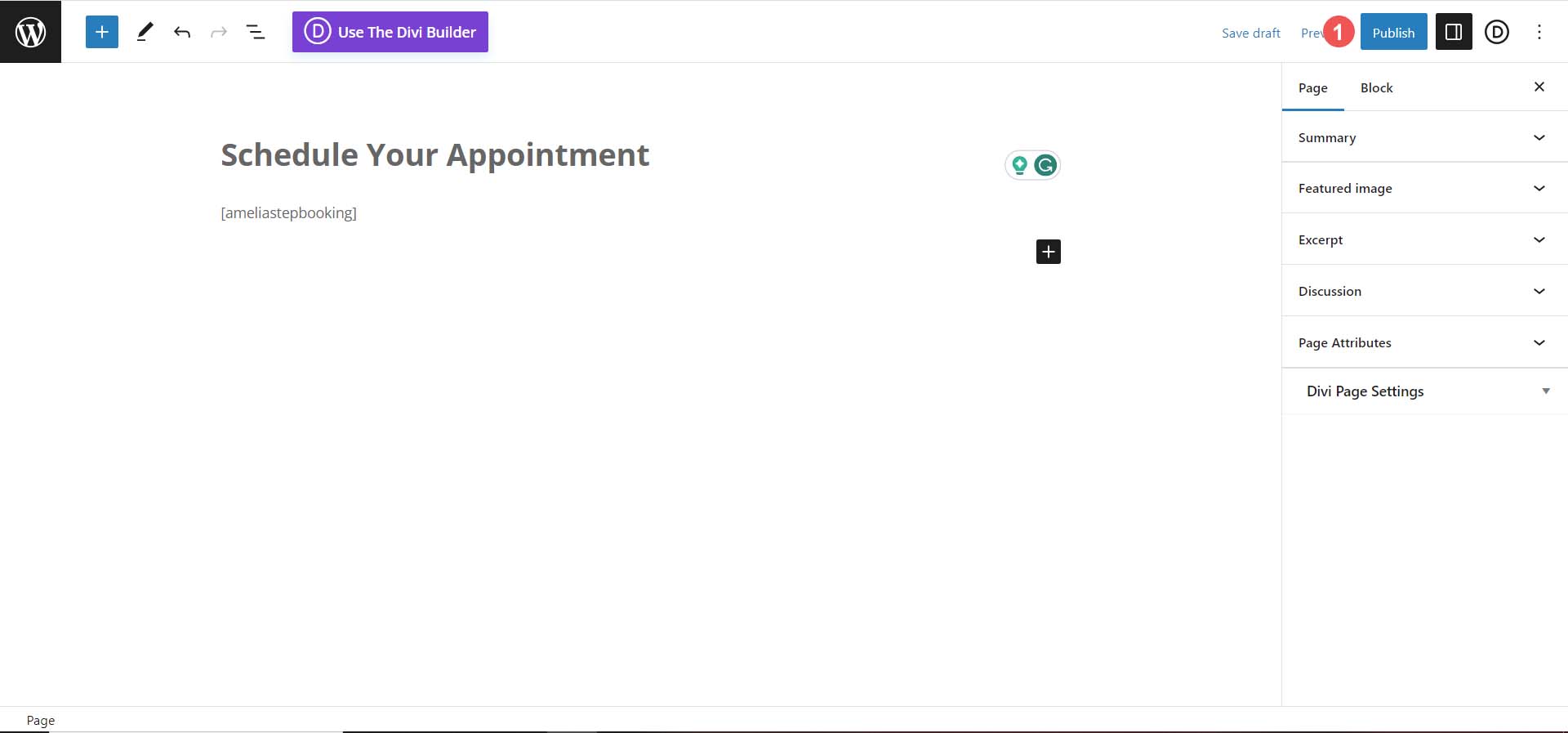
Menguji Formulir Pemesanan Baru Anda
Setelah Anda menambahkan blok Amelia ke halaman Anda, seperti inilah tampilan panduan langkah demi langkah di bagian depan untuk pelanggan Anda. Pertama, mereka memiliki pilihan untuk memilih layanan mereka.
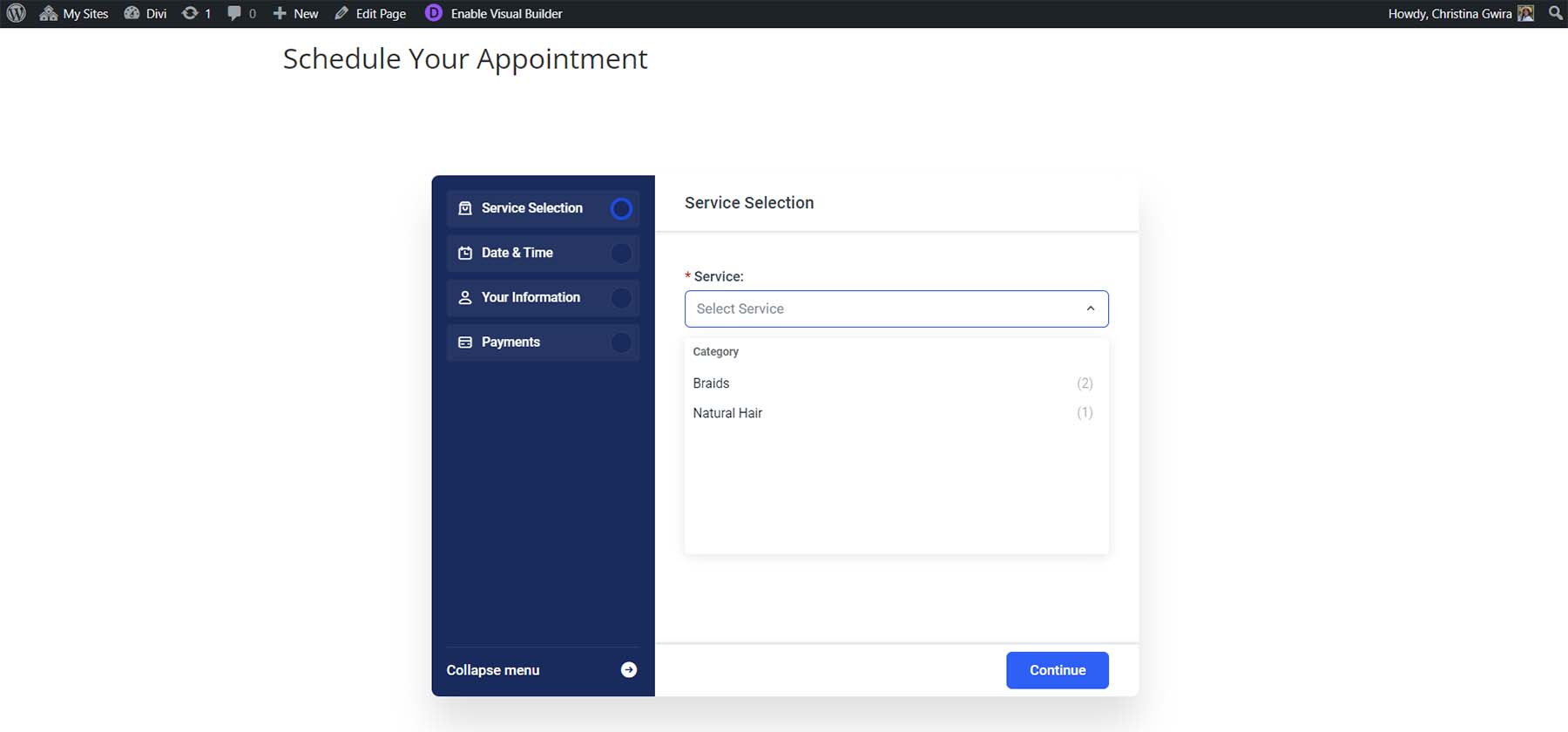
Kemudian, mereka dapat memilih tanggal yang diinginkan untuk membuat janji temu.
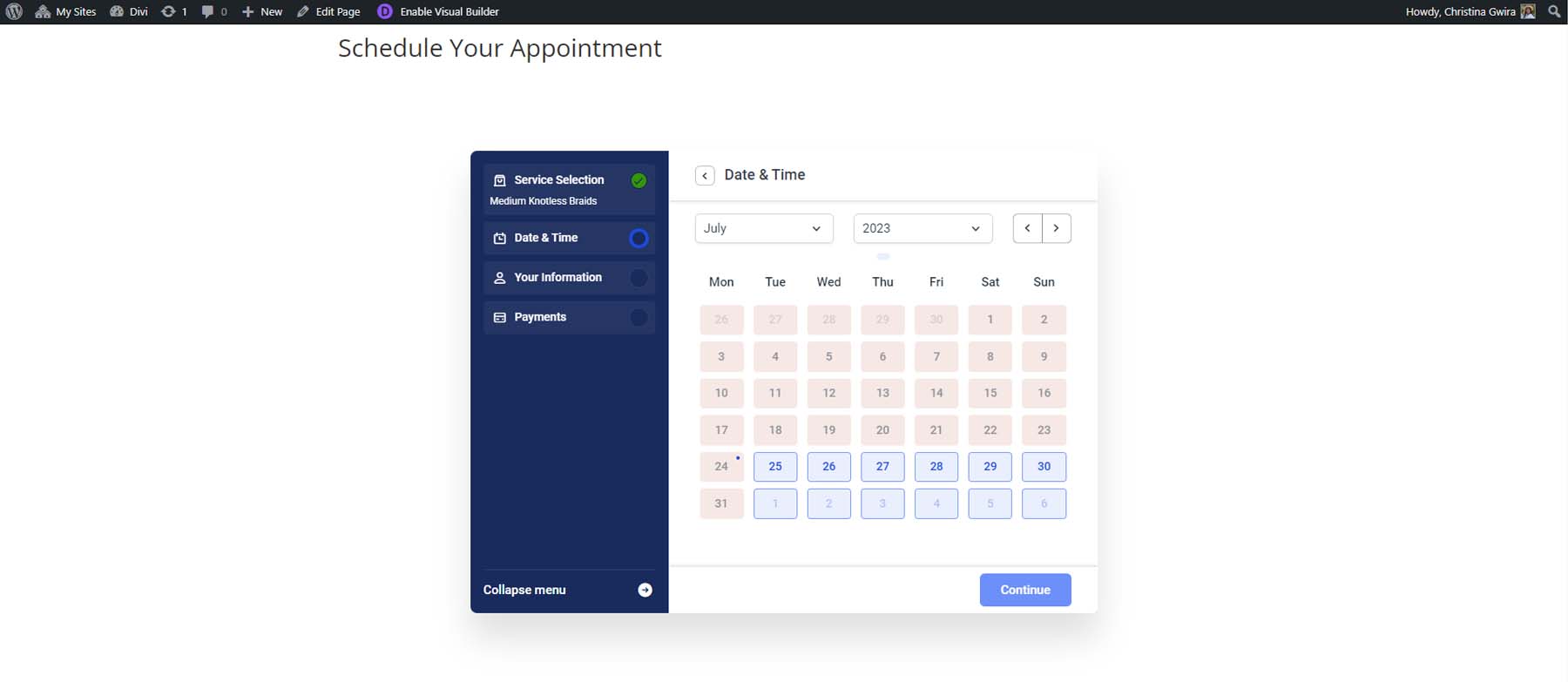
Selanjutnya, slot waktu yang tersedia ditampilkan. Perhatikan bahwa tanggal dan waktu ini bertepatan dengan ketersediaan penyedia.
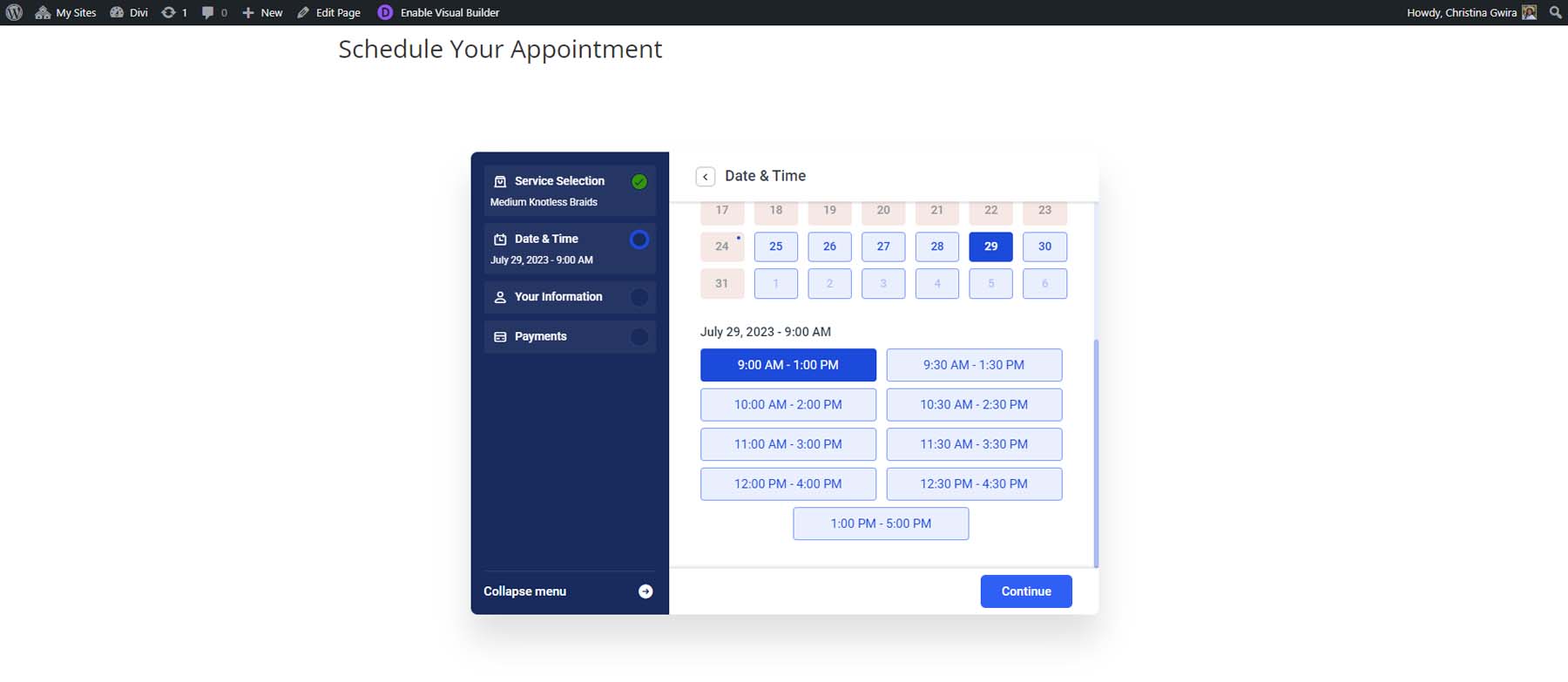
Setelah memilih tanggal dan waktu, pelanggan Anda dapat memasukkan informasi pribadi mereka.
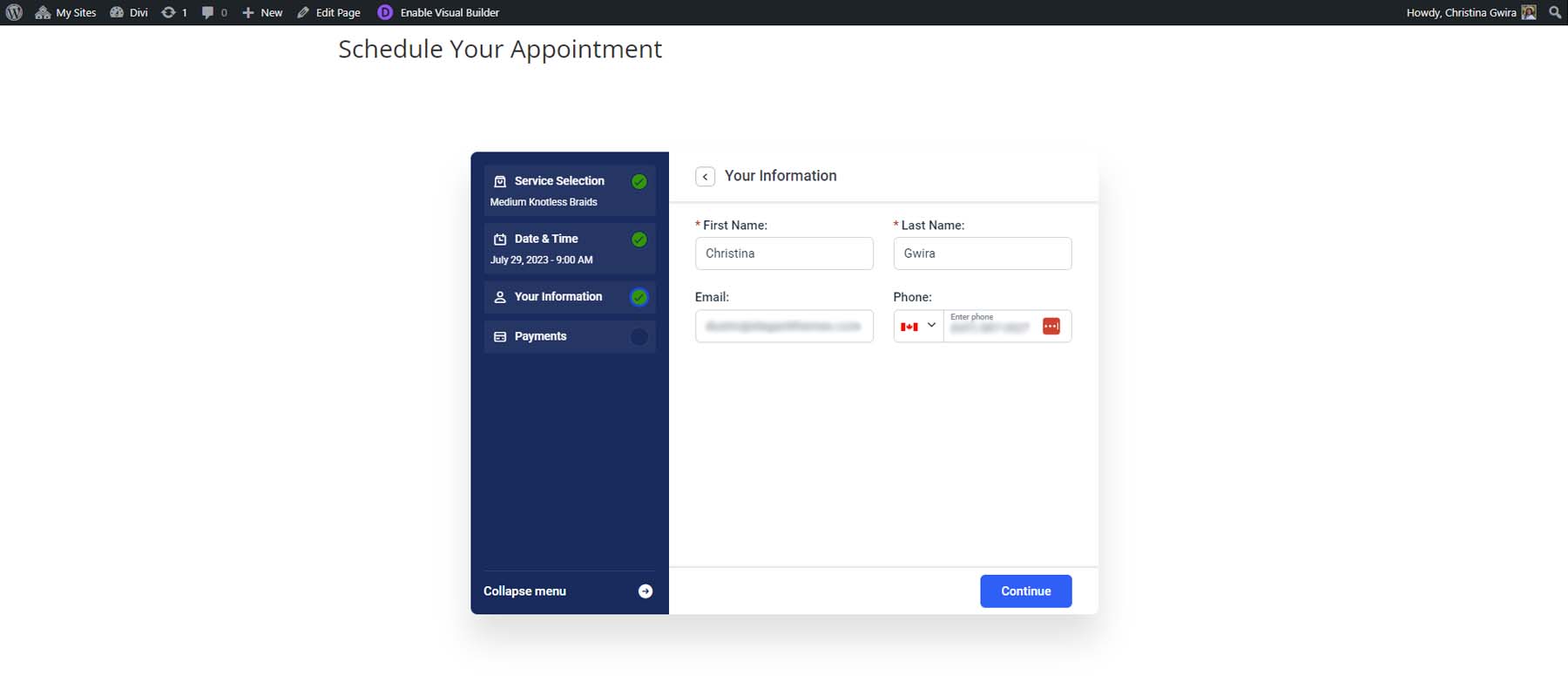
Terakhir, setelah semuanya dikonfirmasi, mereka dapat melihat konfirmasi janji temu yang mencantumkan layanan, penyedia, dan informasi mereka untuk pemberitahuan. Mereka juga dapat menambahkan janji temu mereka ke kalender pilihan mereka.
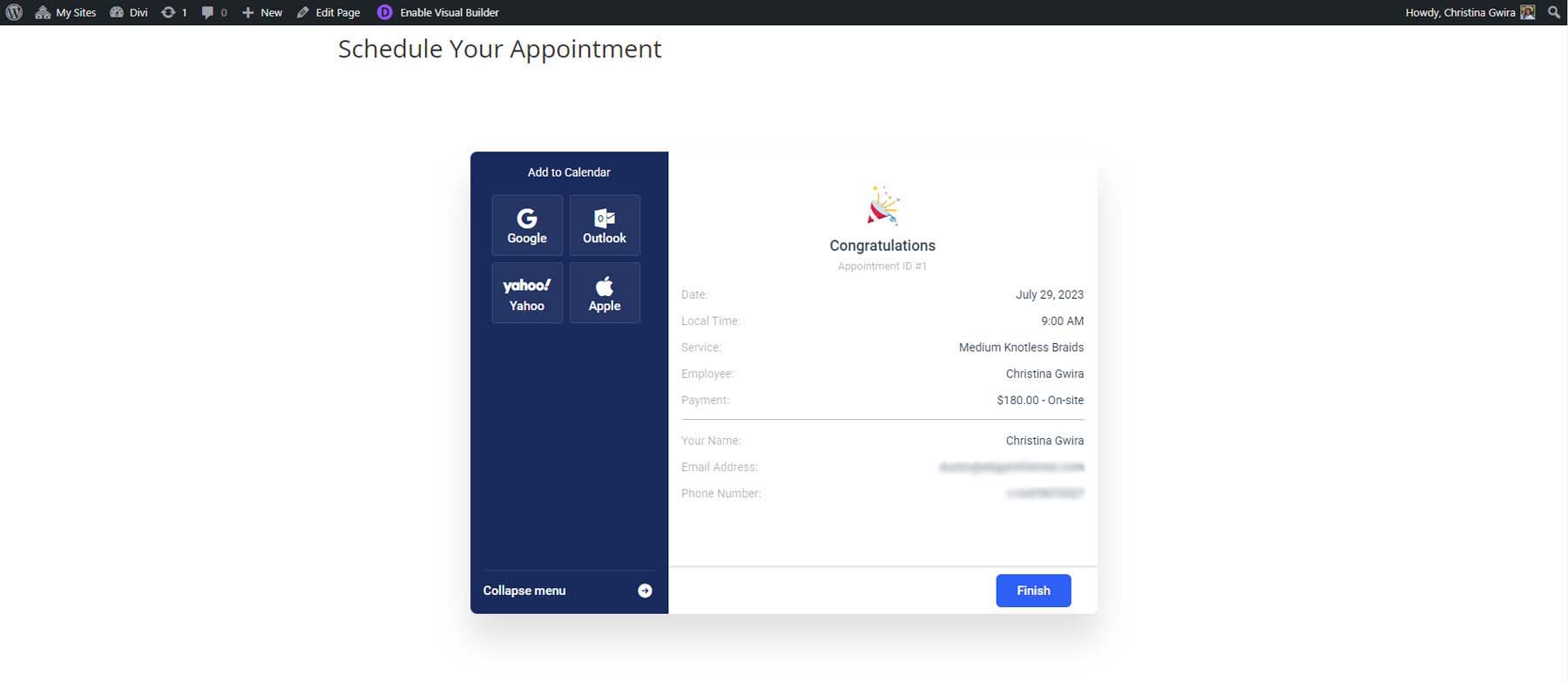
Menambahkan Formulir Anda ke Situs Web Anda dengan Divi
Jika Anda menggunakan pembuat halaman Divi, Anda bisa mendapatkan keuntungan dengan menggunakan modul asli Amelia untuk menata dan menambahkan formulir pemesanan ke halaman Anda. Mulai aktifkan Divi Builder dengan mengeklik tombol ungu Gunakan Divi Builder di bagian atas Editor Blok.
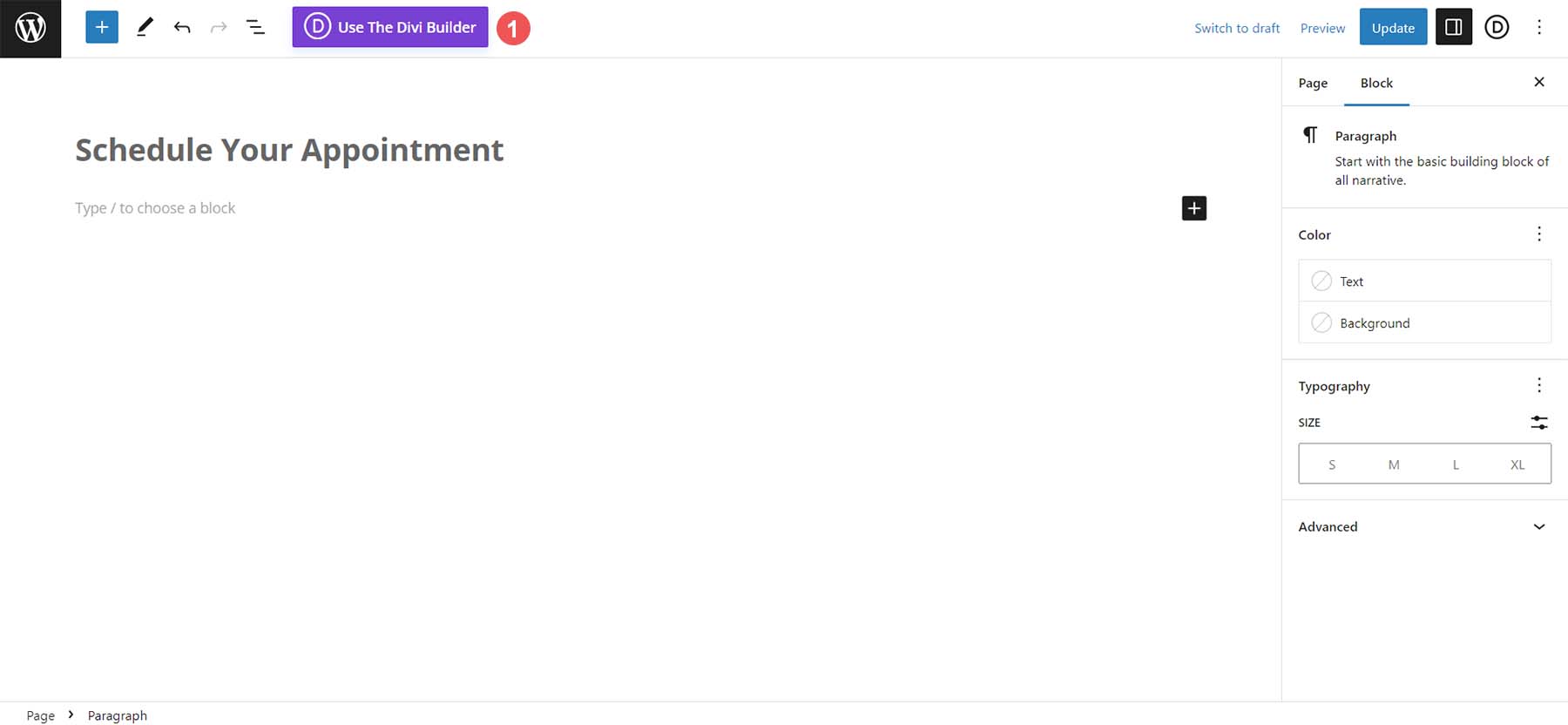
Selanjutnya, klik tombol ungu Edit With the Divi Builder .
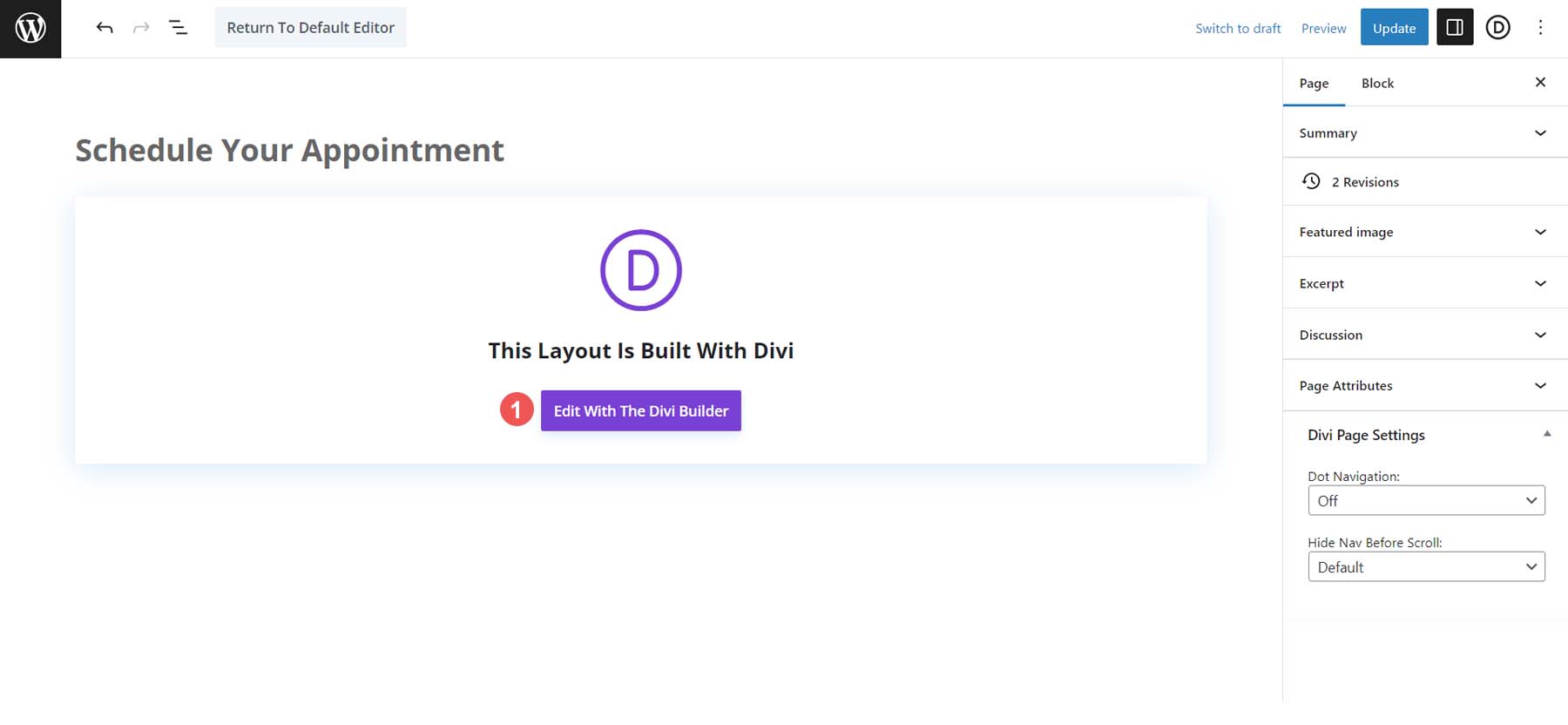
Setelah pembuat diaktifkan, pilih tombol Mulai Pembuat berwarna biru di bawah kartu Gunakan Konten yang Ada.
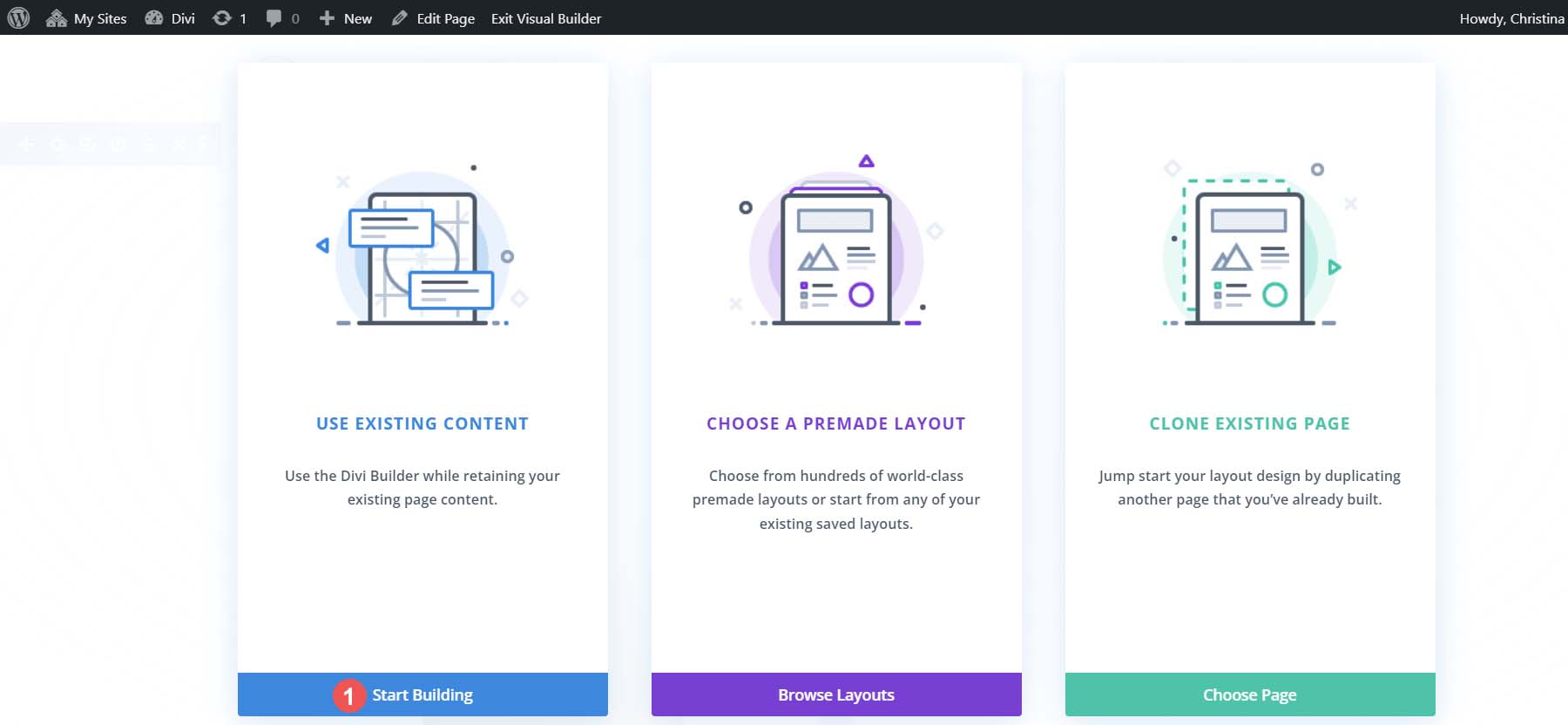
Dengan pembangun diaktifkan, Anda sekarang dapat mengklik ikon plus abu-abu untuk membuka pustaka modul. Perhatikan bahwa ada beberapa modul Amelia yang tersedia untuk Anda pilih. Pilih modul AM – Step Booking untuk menambahkannya ke baris Anda.
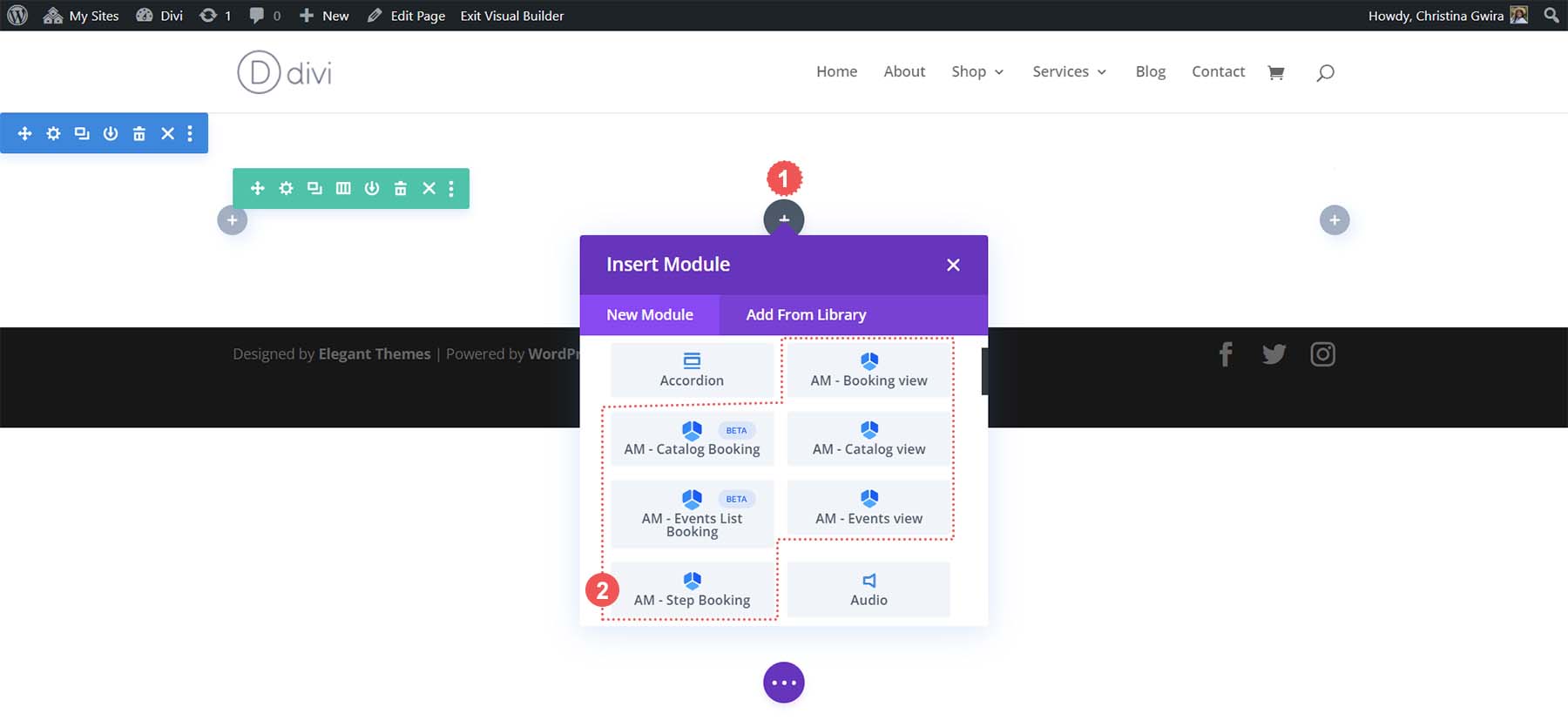
Sama seperti modul Divi lainnya, Anda memiliki akses ke tab Desain dan tab Konten dan Lanjutan untuk menggunakan fitur canggih Divi di formulir pemesanan WordPress baru Anda.
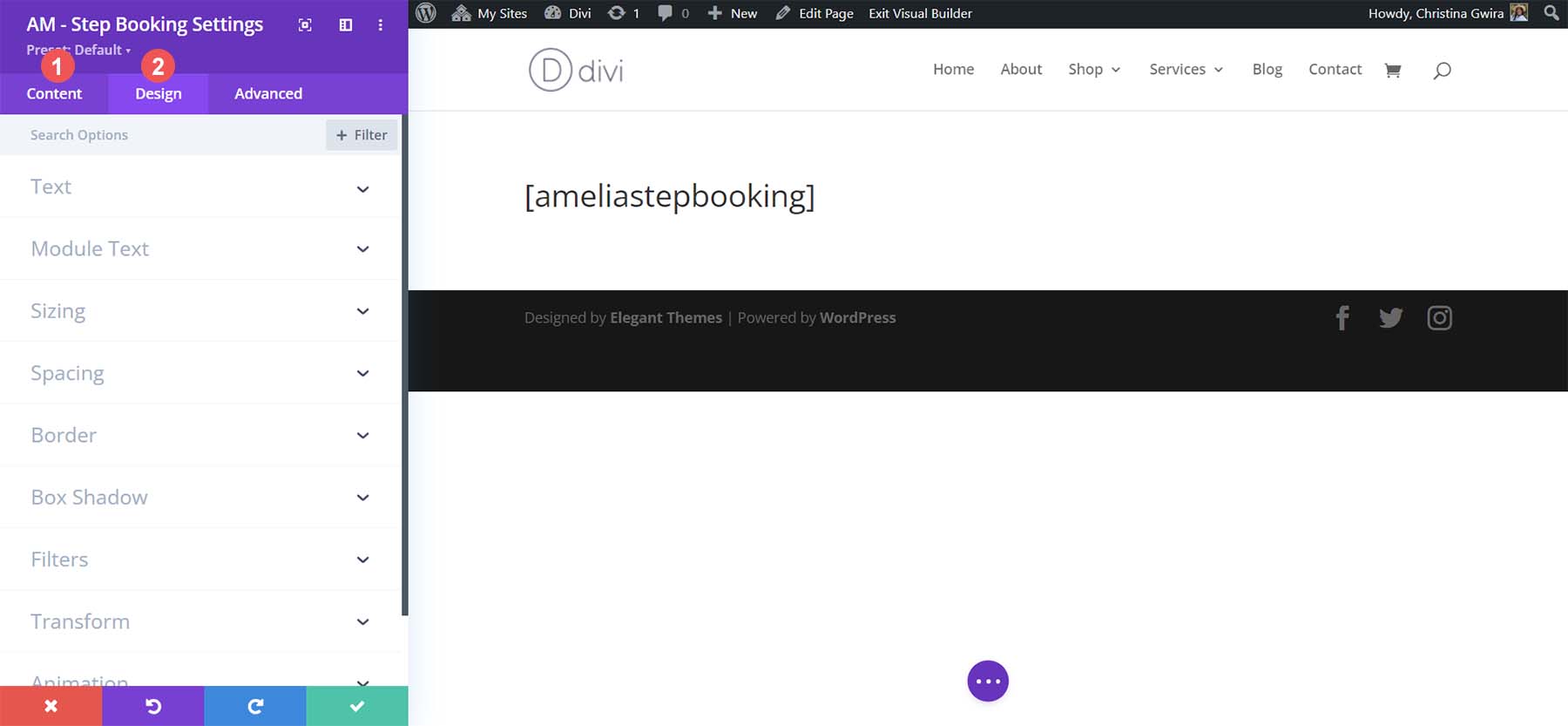
Meskipun Amelia adalah pilihan yang tepat untuk menambahkan formulir pemesanan ke situs web WordPress Anda, opsi lain di pasar mungkin lebih cocok untuk kasus penggunaan bisnis Anda.
Opsi Formulir Pemesanan Lainnya untuk WordPress
Meskipun Amelia adalah plugin formulir pemesanan yang bagus untuk WordPress, ada banyak lagi di tempat yang mungkin menarik minat Anda. Selain itu, ada beberapa platform formulir pemesanan yang mungkin ingin Anda pertimbangkan di luar ruang WordPress, bergantung pada kebutuhan bisnis Anda:
- Cukup Jadwalkan Janji Temu: Plugin formulir pemesanan yang sederhana dan kuat dengan panduan penyiapan interaktif, email pemberitahuan yang dapat disesuaikan, dan integrasi dengan Kalender Google dan Mailchimp.
- Pemesanan Jam Janji Temu: Dengan pencegahan pemesanan ganda, kalkulator harga otomatis, dan antarmuka pengguna yang mudah, plugin ini sangat baik untuk penyedia yang bisnisnya berkisar pada kelas, lokakarya, dan acara.
- Plugin Pemesanan Hotel oleh Motopress: Diarahkan untuk melayani industri perhotelan, plugin ini memiliki semua lonceng dan peluit yang Anda perlukan untuk membuat pelanggan Anda bersemangat dan bebas stres untuk memesan Airbnb, kabin, atau retret mereka melalui situs web Anda.
- WPForms: Bagi mereka yang ingin membuat formulir pemesanan yang rumit, WPForms adalah salah satu plugin formulir kontak terbaik dengan banyak fitur. Lengkap dengan lebih dari 30 jenis bidang dan pustaka templat, membuat formulir pemesanan yang sempurna dimungkinkan dengan plugin ini.
- Kalender Acara: Plugin WordPress kalender acara populer ini dapat digunakan untuk membuat, mengelola, dan menampilkan acara. Addon Tiket Acaranya memungkinkan Anda untuk menjual tiket, mengelola peserta, dan banyak lagi. Itu juga terintegrasi dengan plugin formulir pemesanan lainnya.
- Calendly: Pendatang baru dalam pemesanan online, alat ini populer di kalangan pelatih bisnis dan profesional karena penawaran dan integrasi gratisnya yang kaya fitur. Ini terintegrasi dengan baik dengan WordPress dan memiliki antarmuka pengguna yang indah dan intuitif.
- Penjadwalan Ketajaman: Dengan integrasi yang erat dengan Squarespace, Ketajaman adalah platform formulir pemesanan online dengan estetika minimal dan fitur menarik.
Kesimpulannya
Sebagai penyedia layanan, formulir pemesanan memungkinkan pelanggan menempatkan diri mereka di kalender Anda tanpa kerumitan. Mereka dapat memilih layanan mereka, melakukan deposit dan mendapatkan pengingat, yang bisa membosankan untuk dilakukan melalui email. Apakah Anda memerlukan integrasi video atau kemampuan untuk menyertakan add-on ke daftar layanan Anda, tersedia plugin formulir pemesanan. Amelia adalah plugin pemesanan hebat dengan banyak fitur yang dapat membantu Anda memulai bahkan dalam penawaran gratisnya. Formulir pemesanan harus menjadi bagian dari proses bisnis Anda karena dapat membantu Anda meningkatkan pendapatan, membangun loyalitas merek, dan memperdalam hubungan pelanggan. WordPress memiliki beragam plugin formulir pemesanan yang dapat Anda gunakan untuk menghadirkan alat canggih ini ke situs web Anda hari ini.
Gambar Unggulan melalui Irina Strelnikova / shutterstock.com
